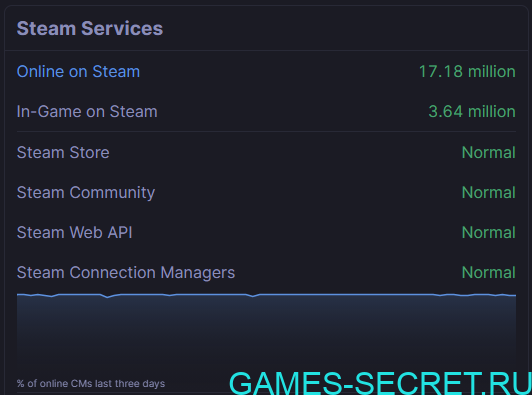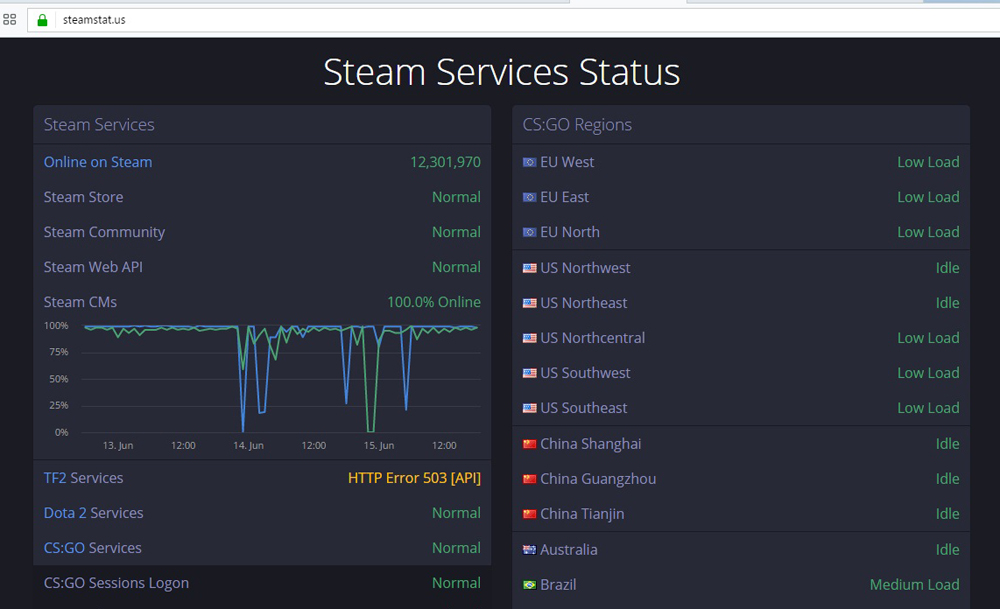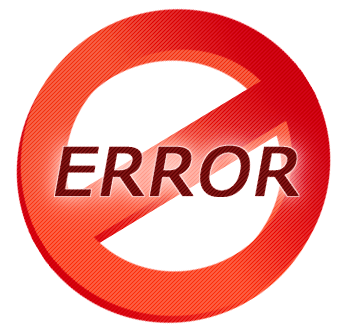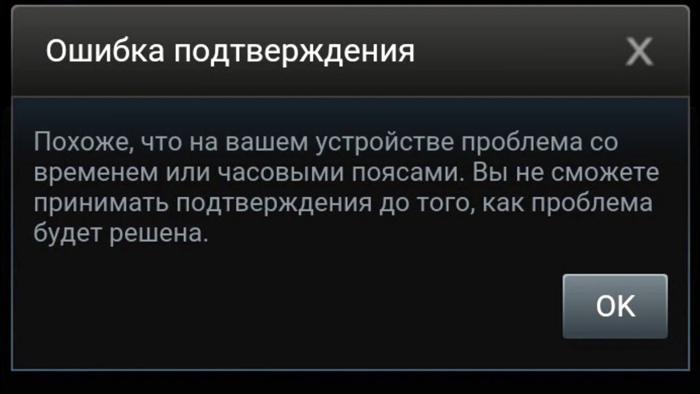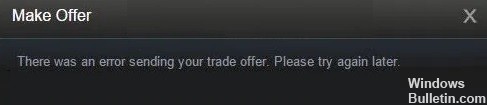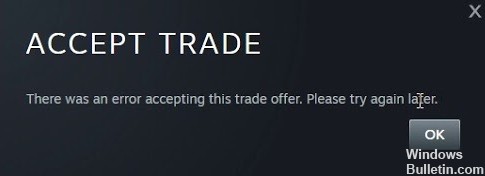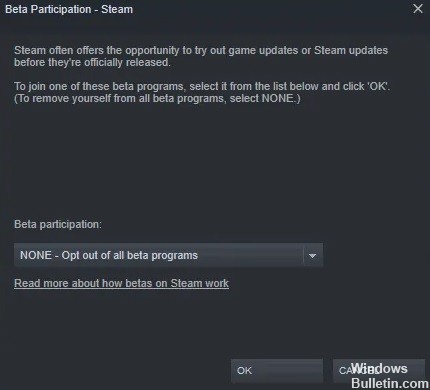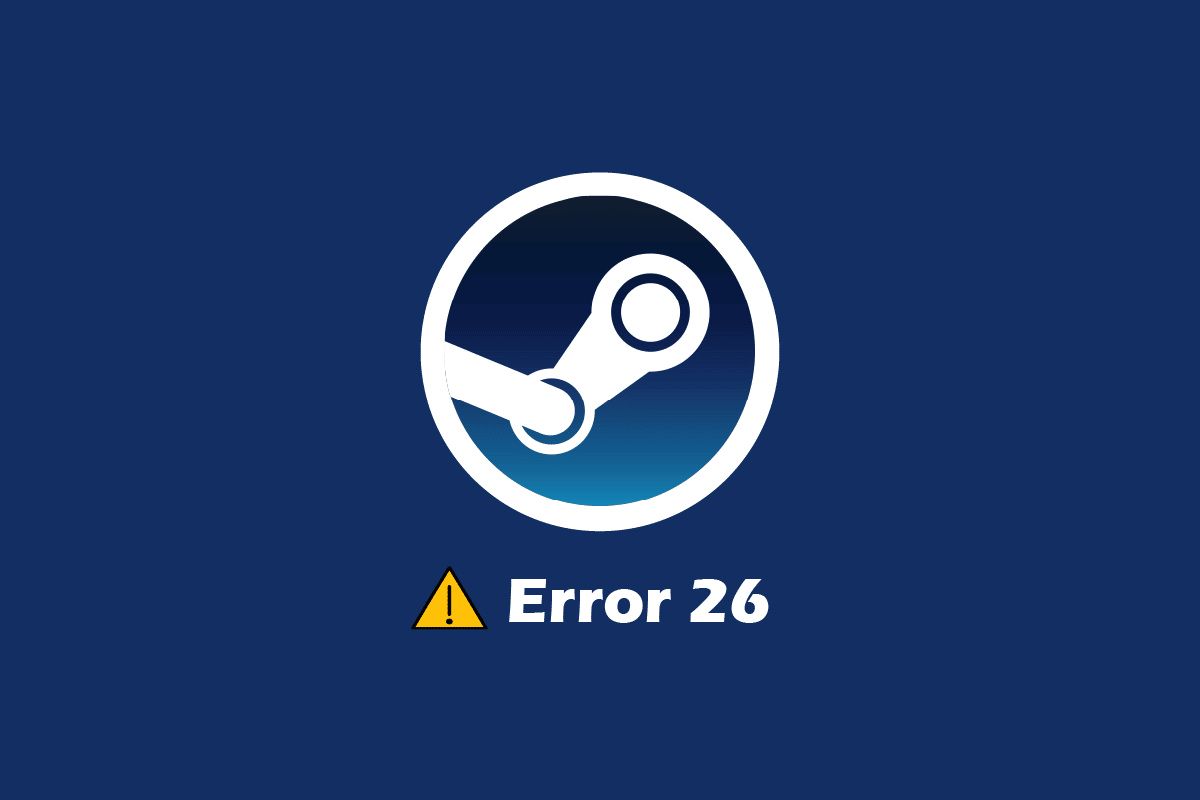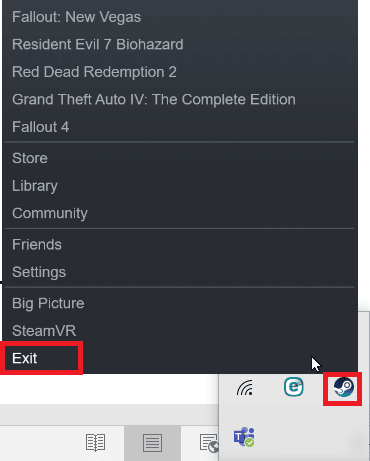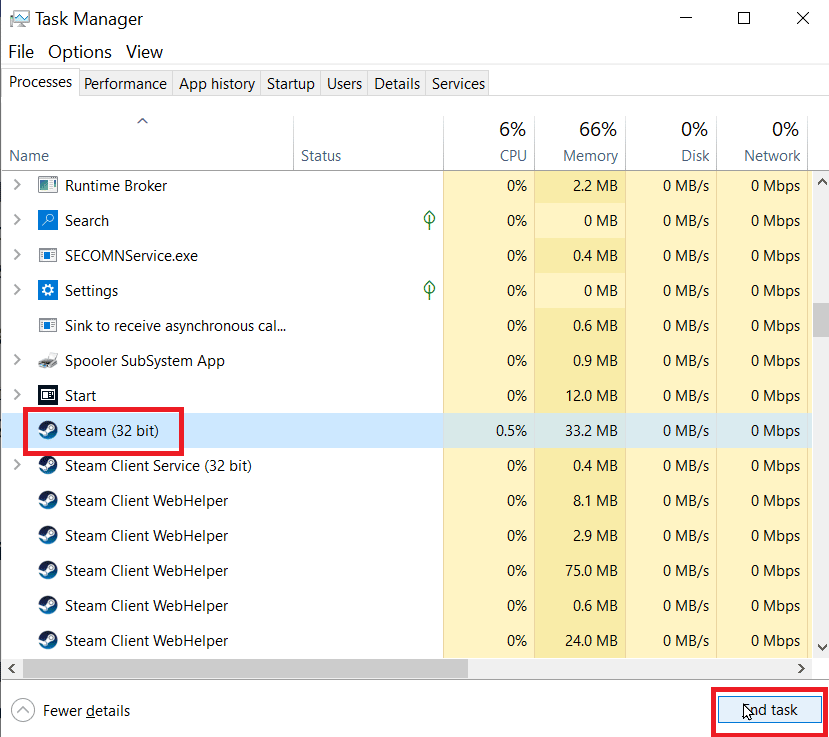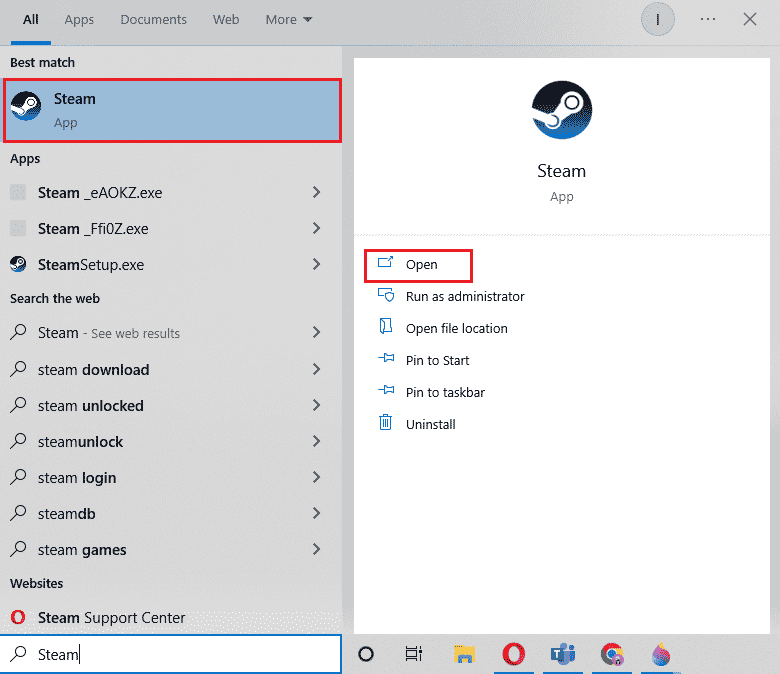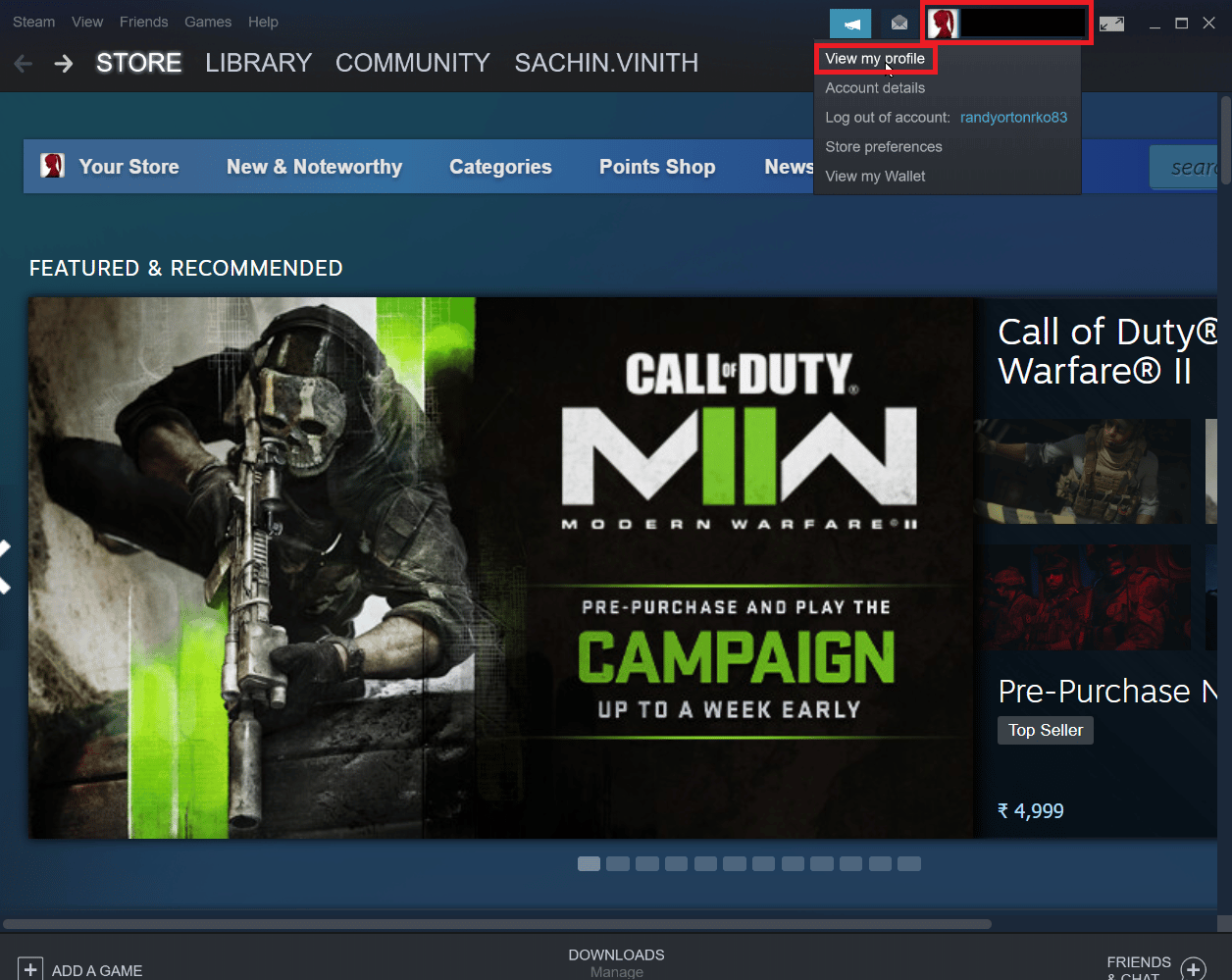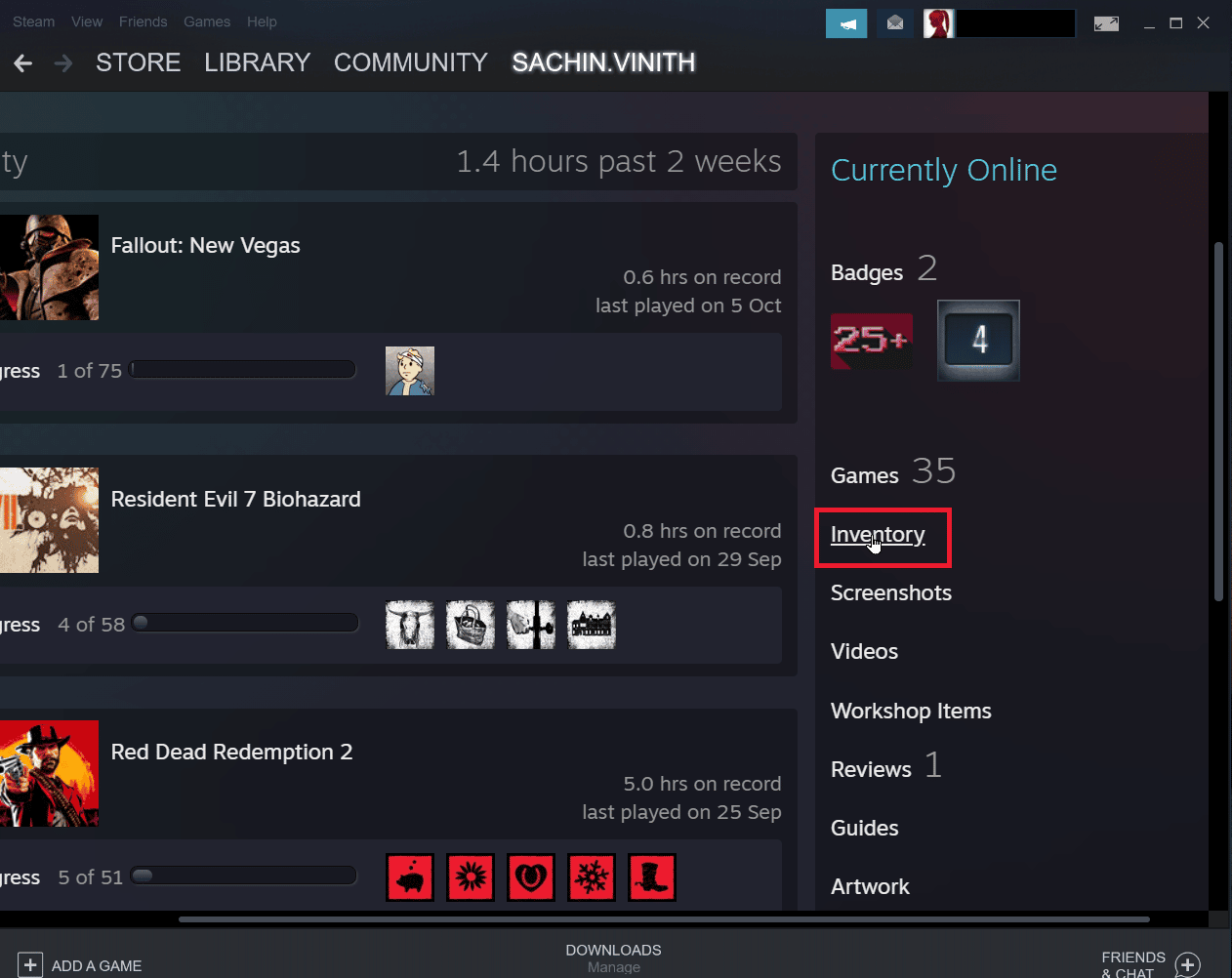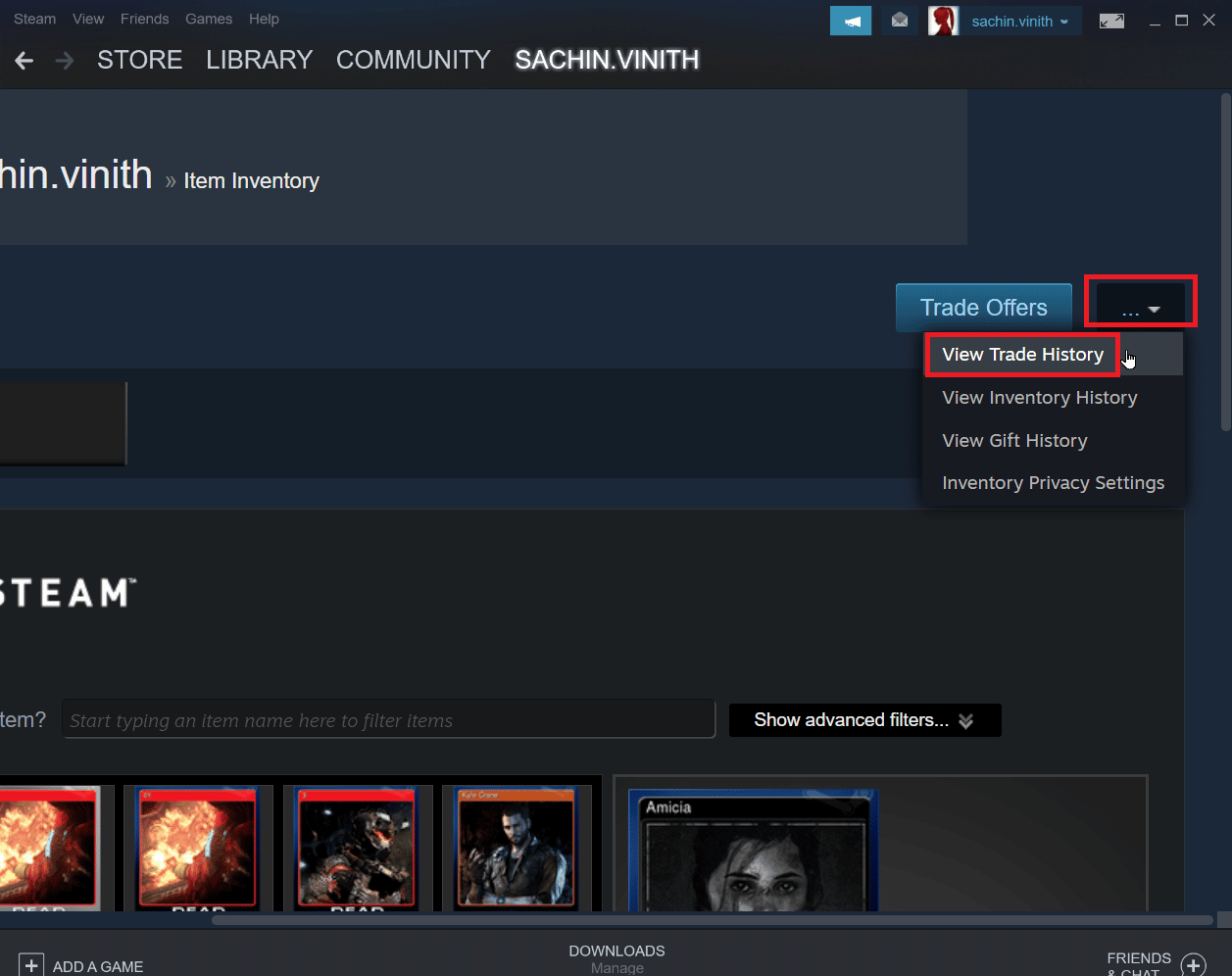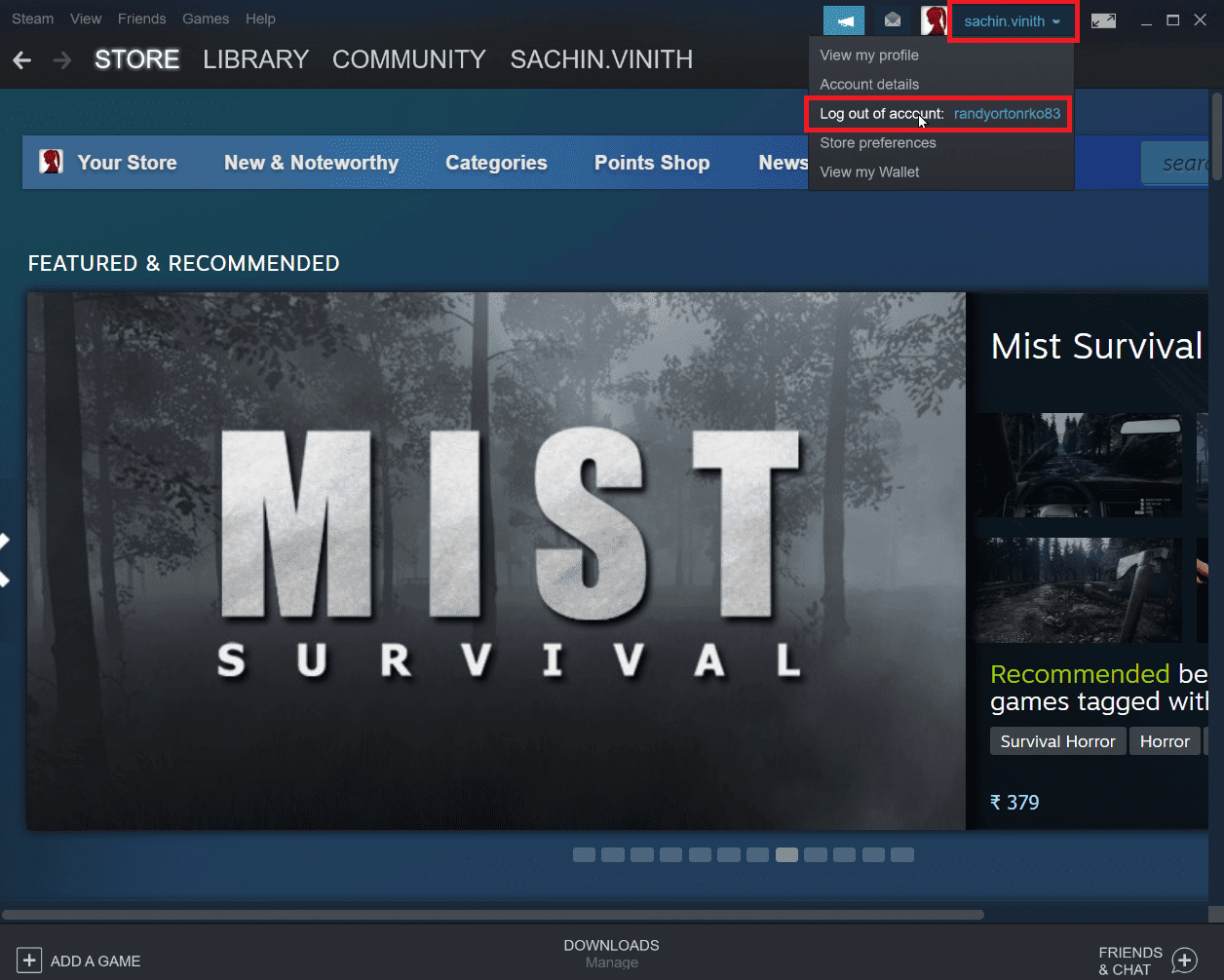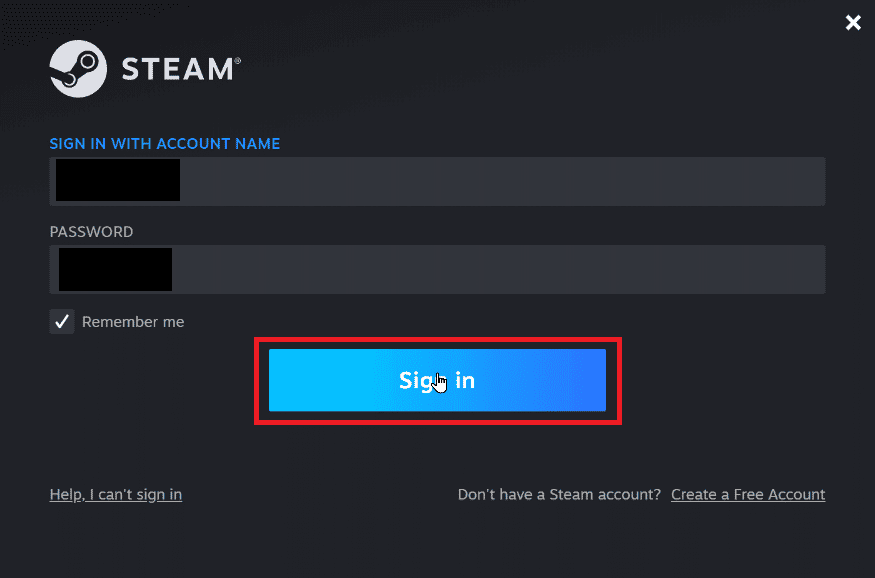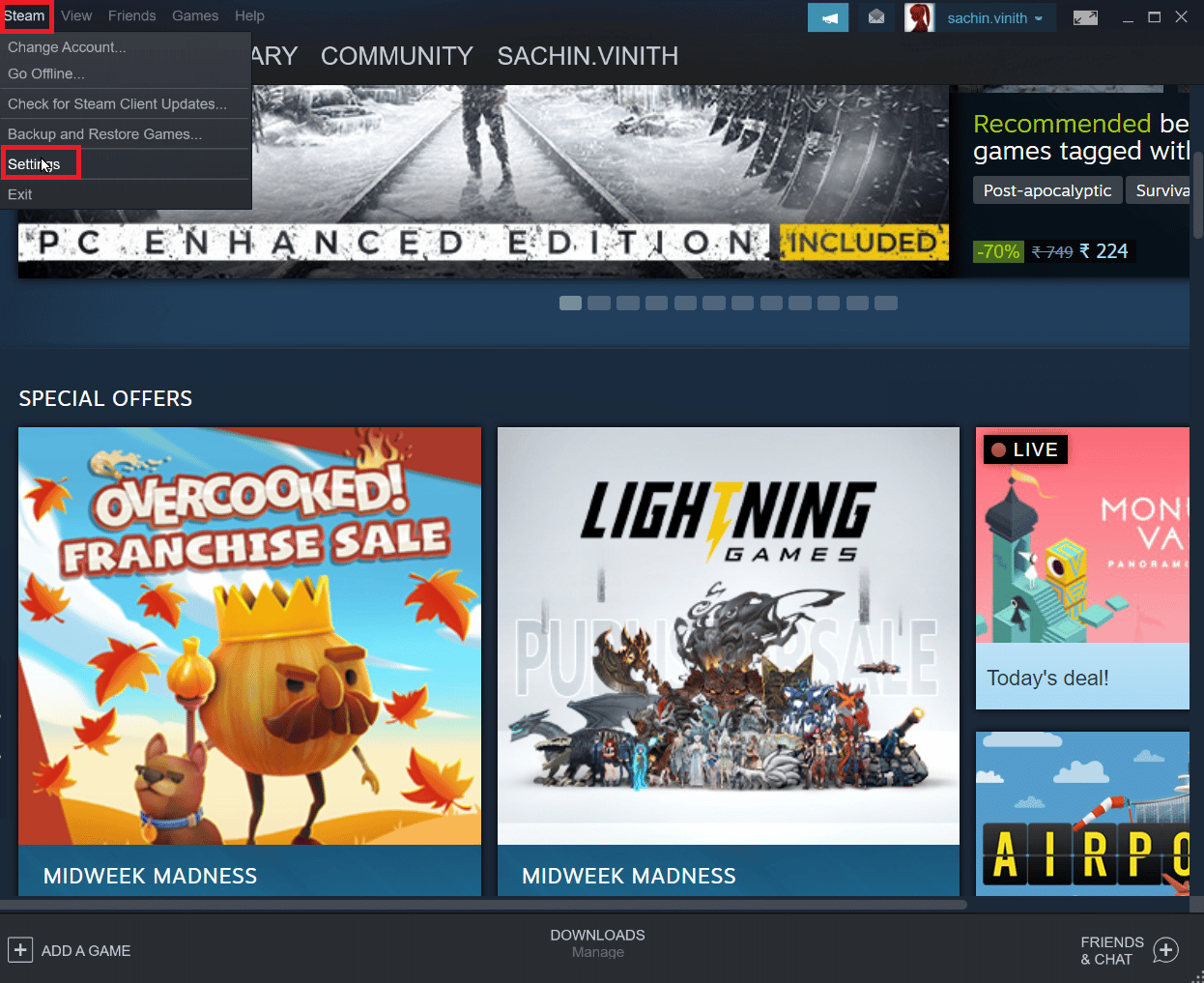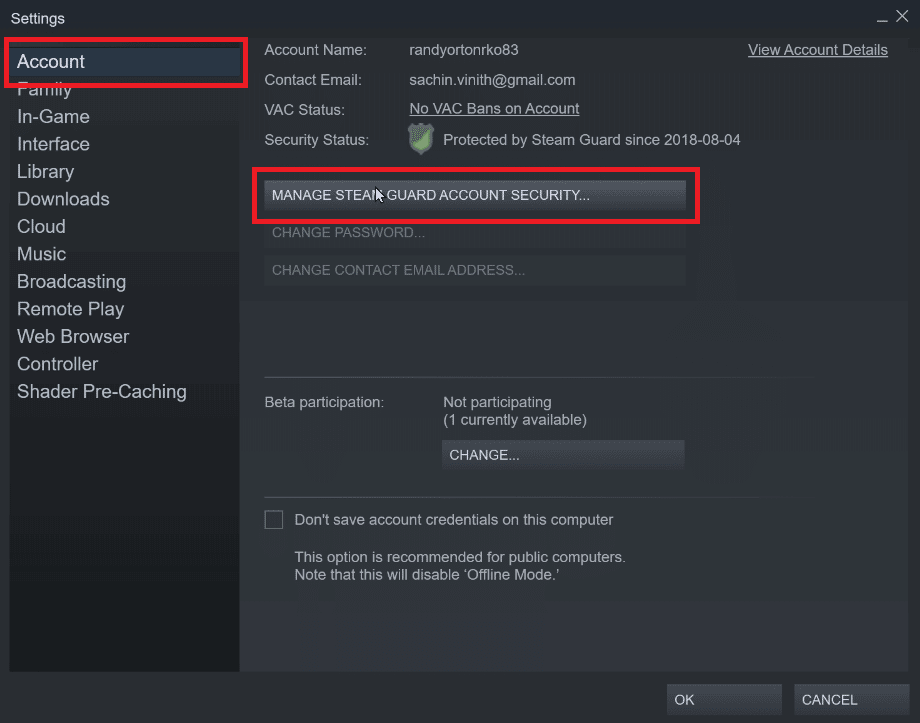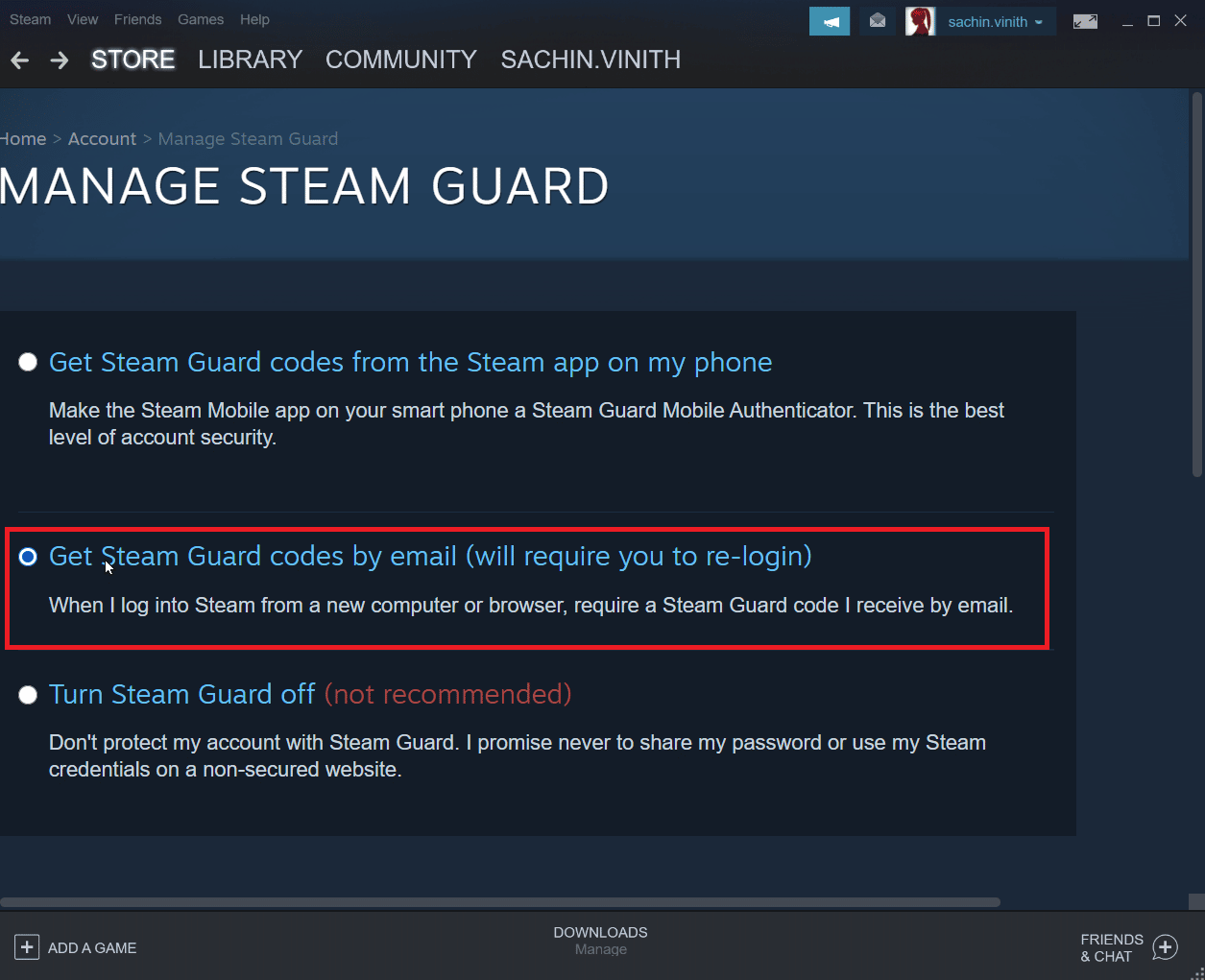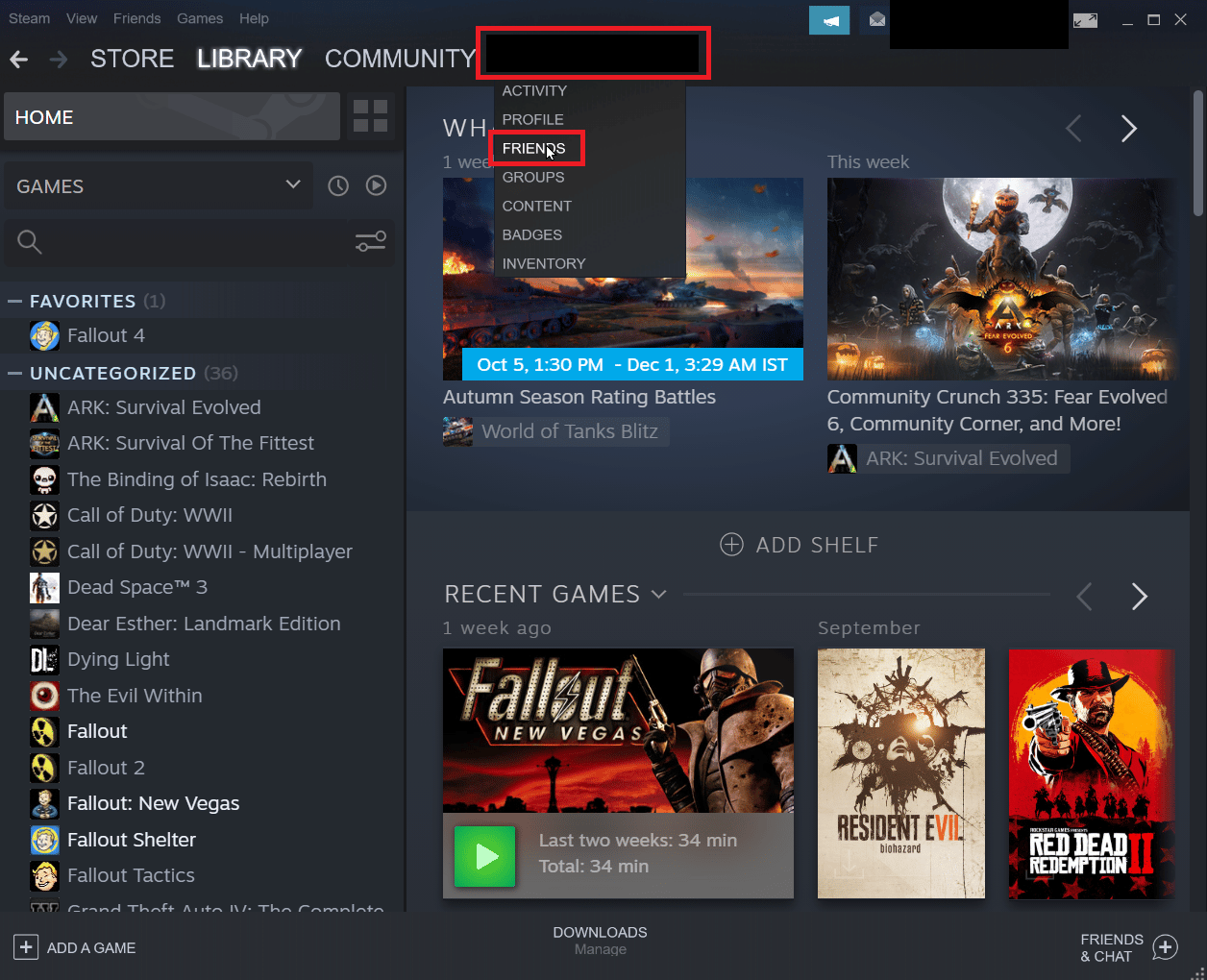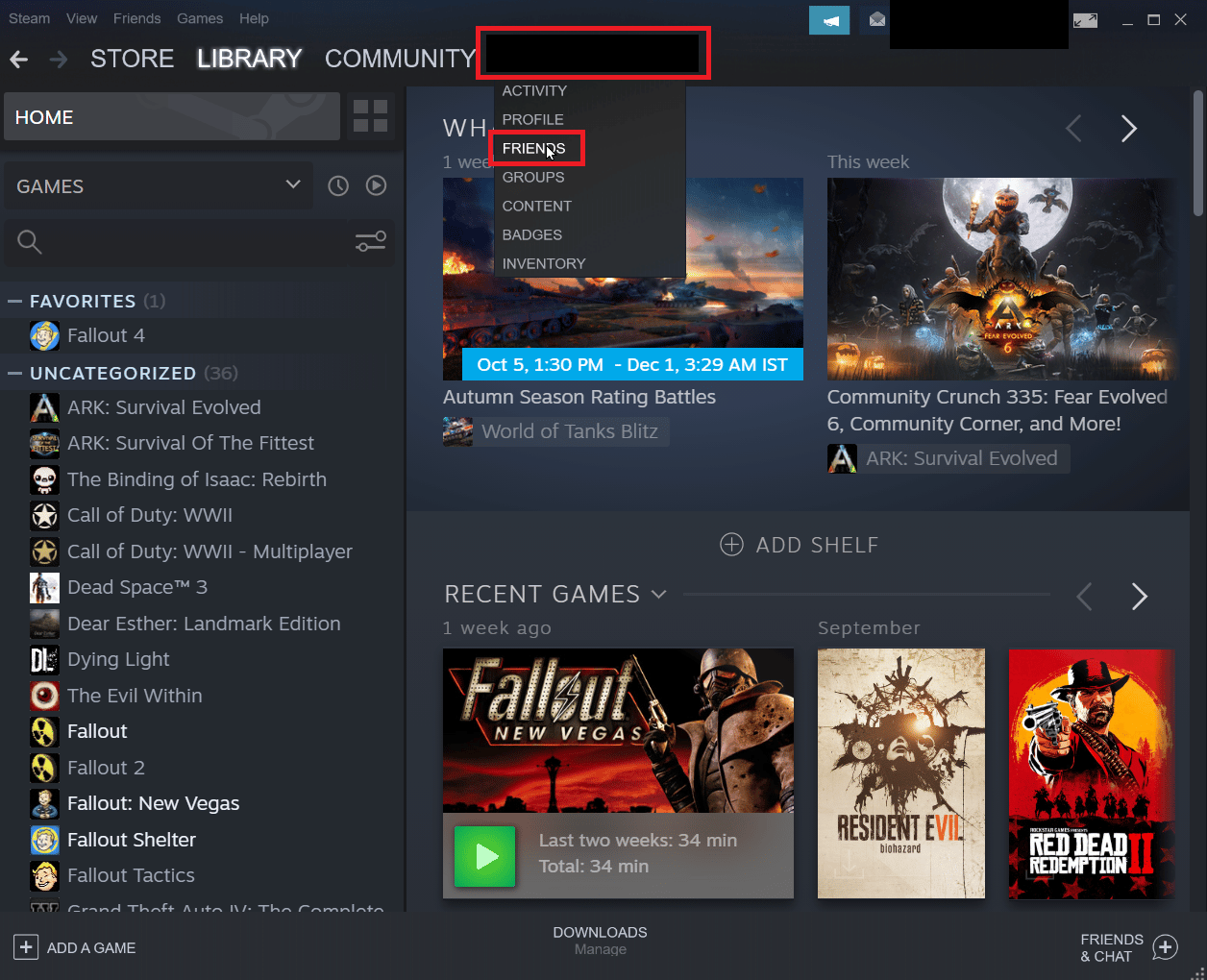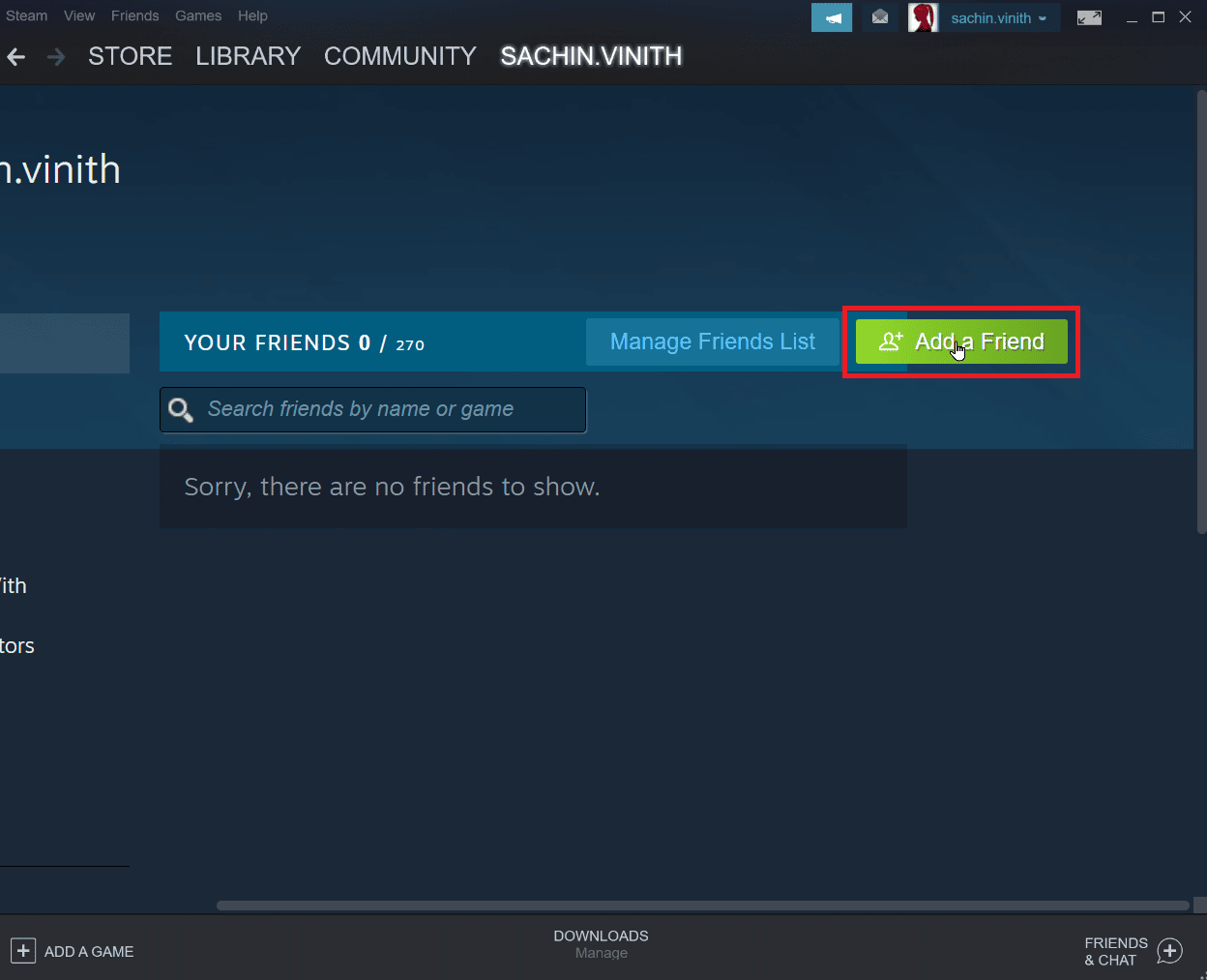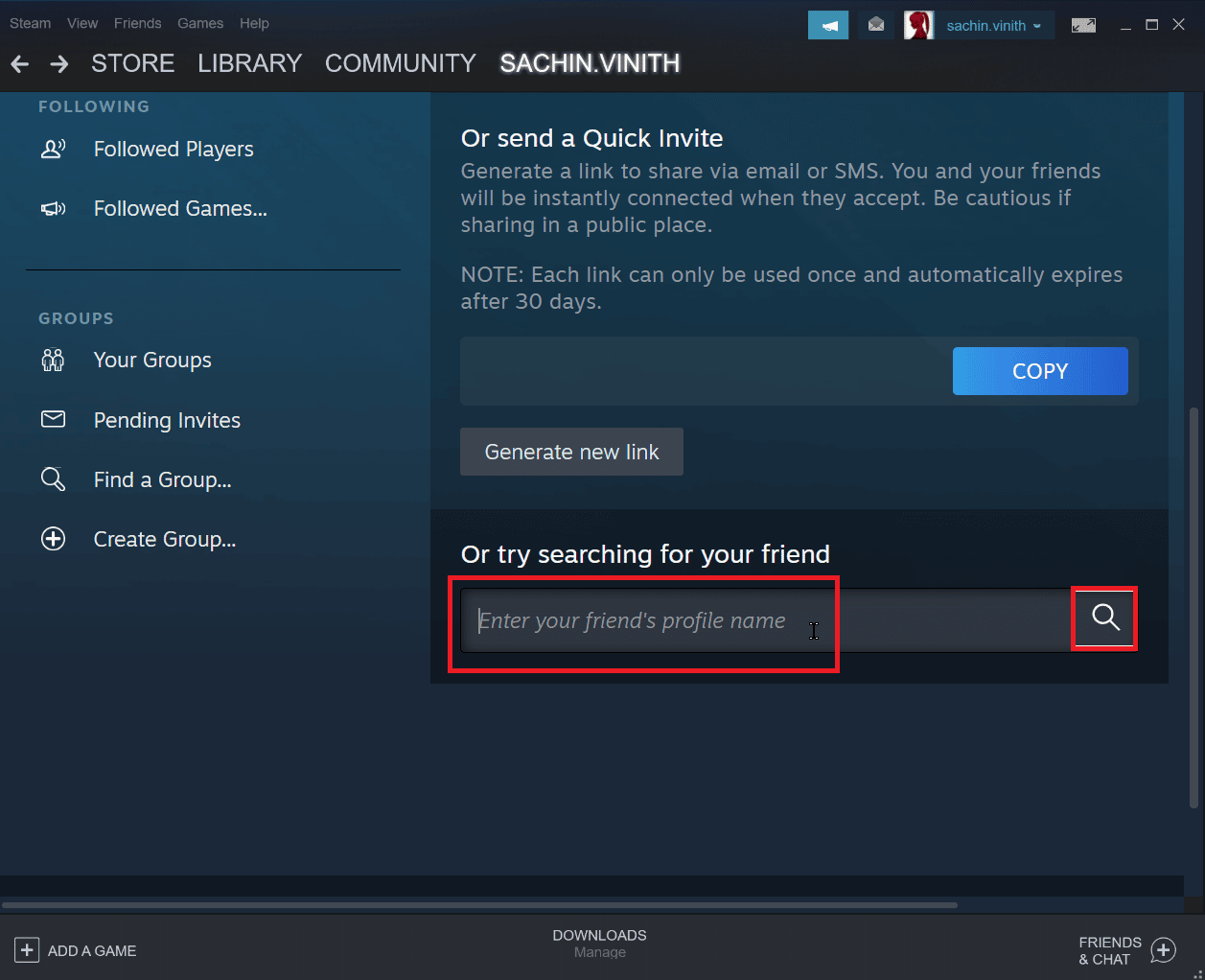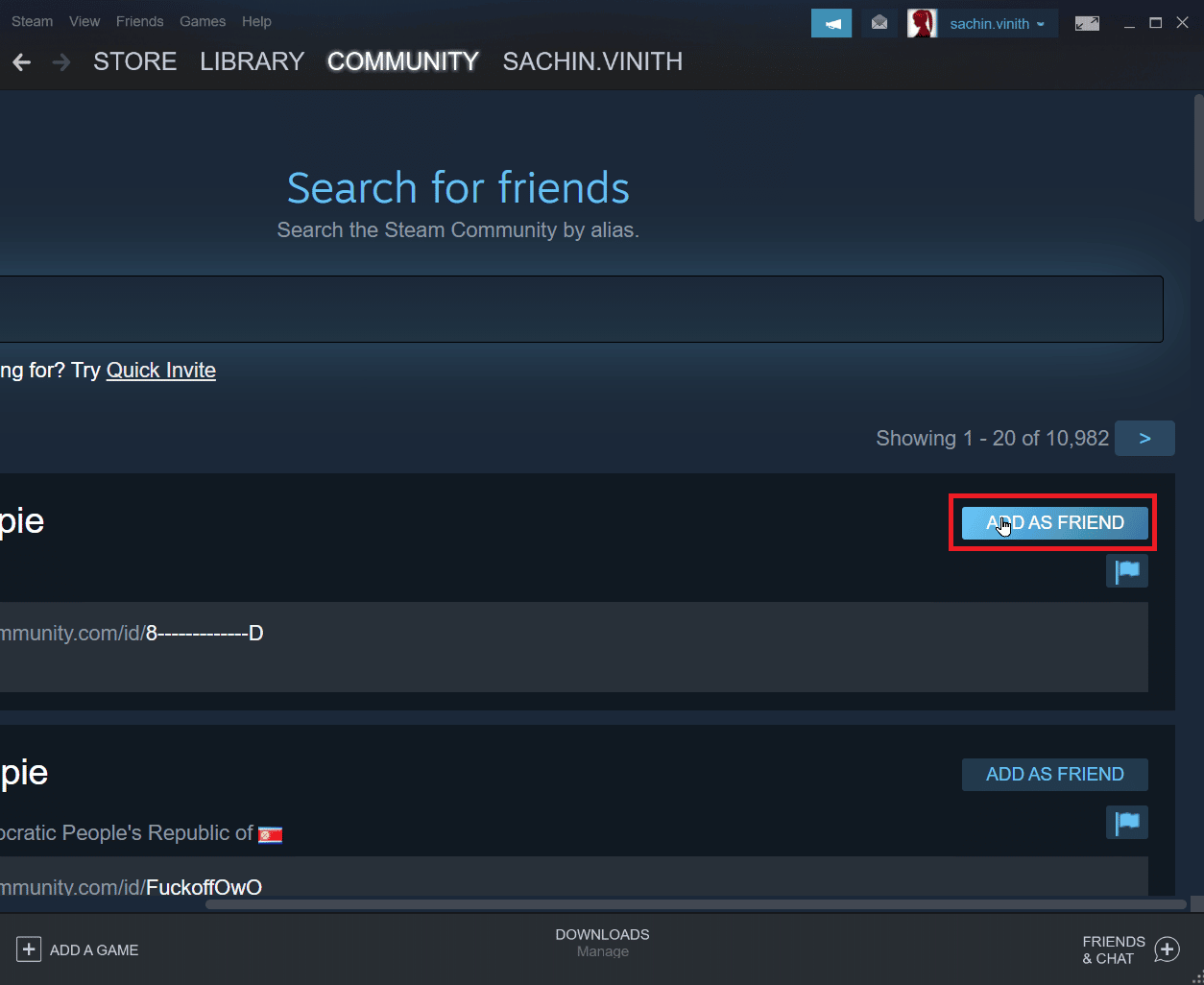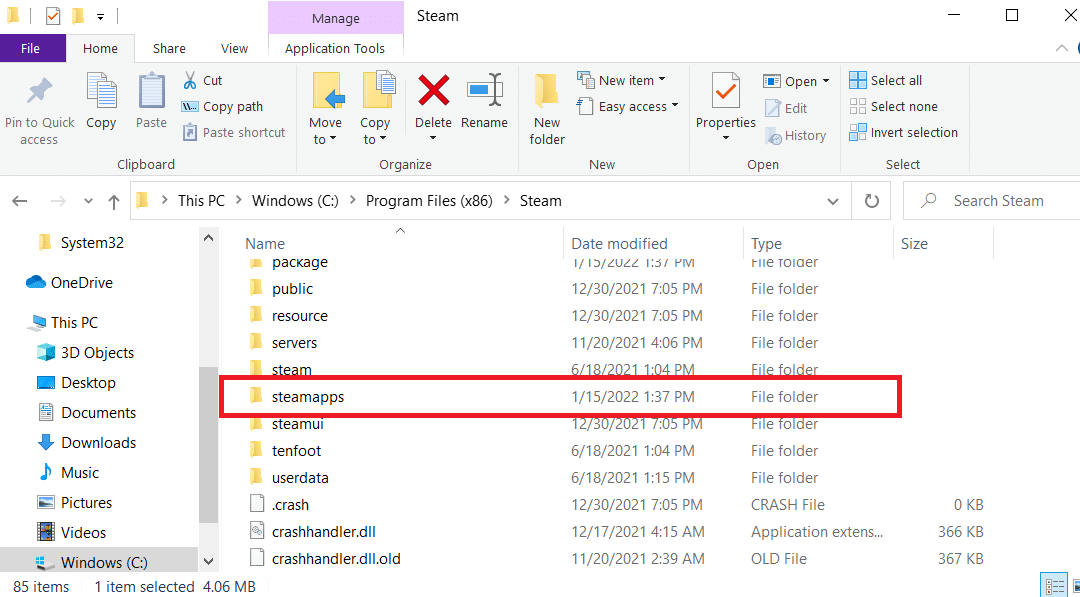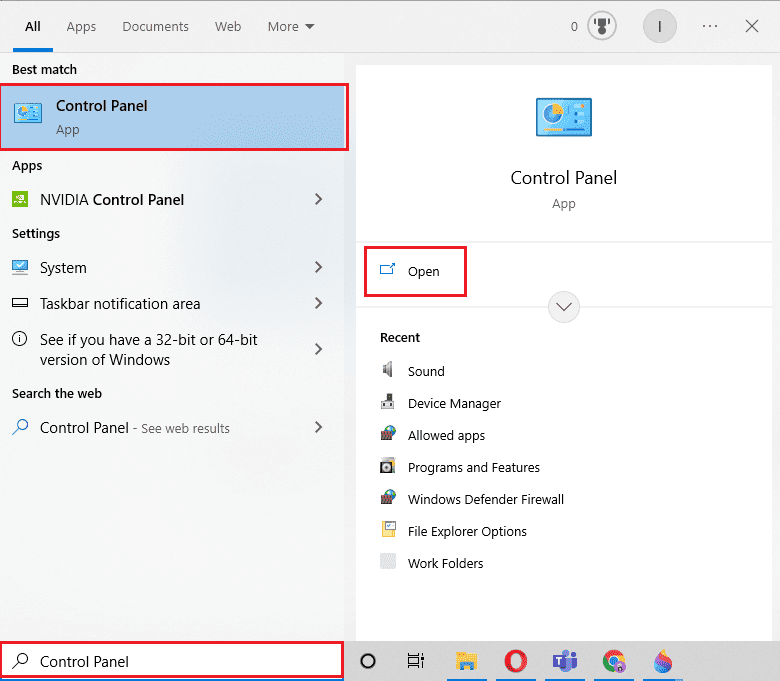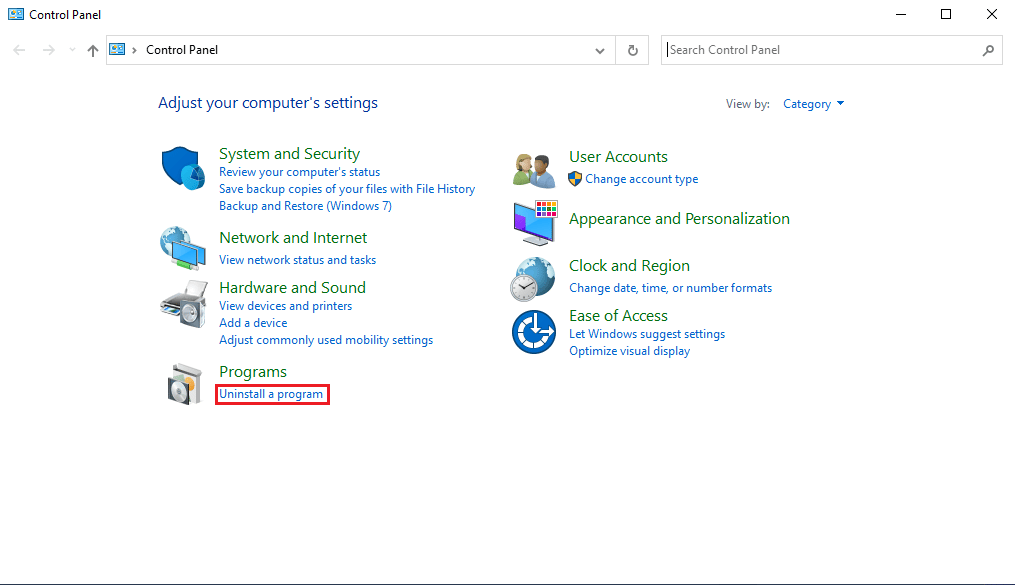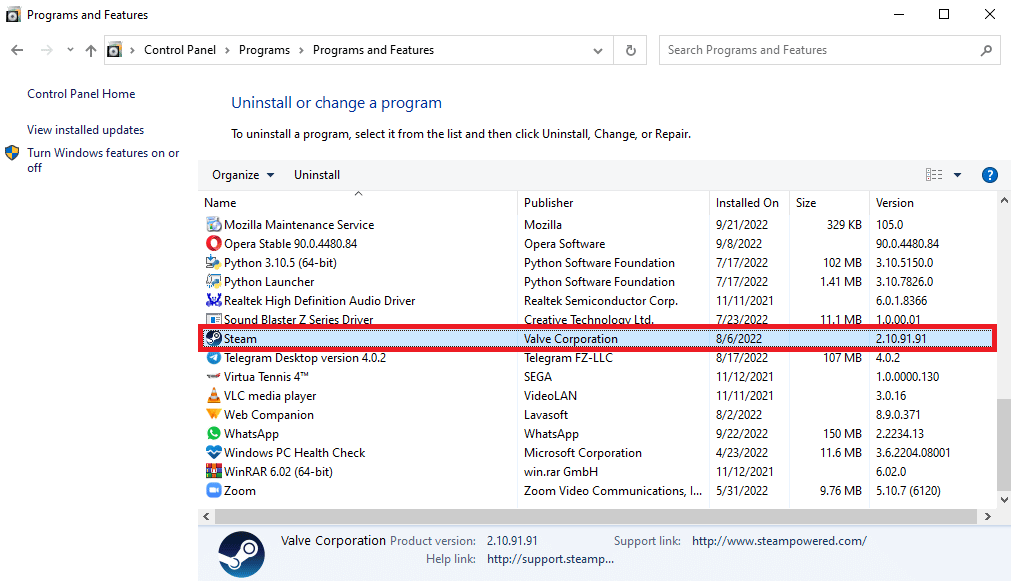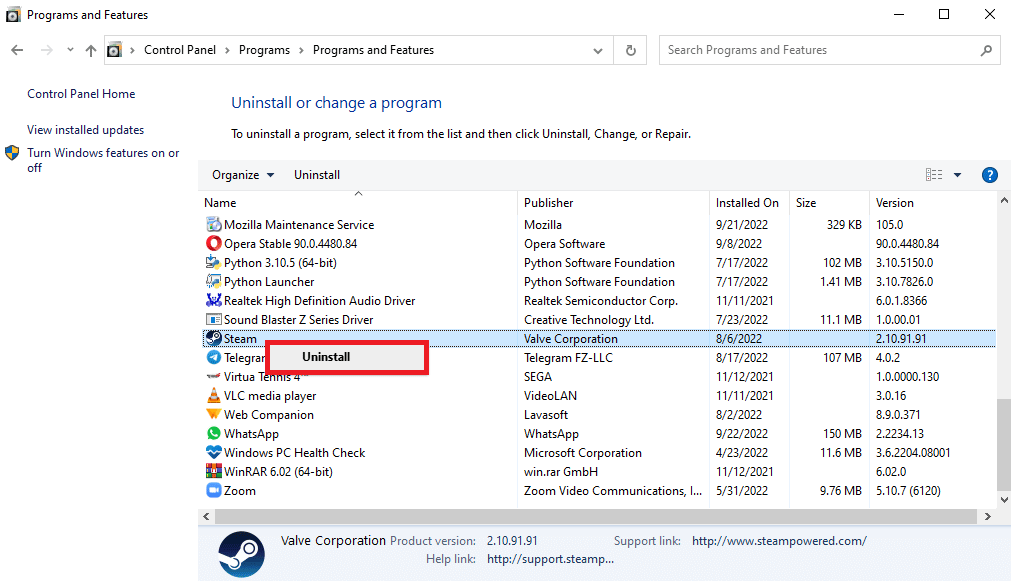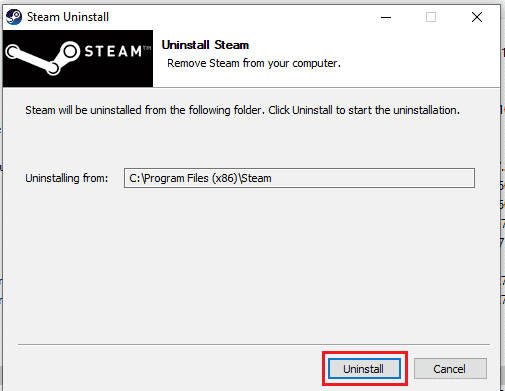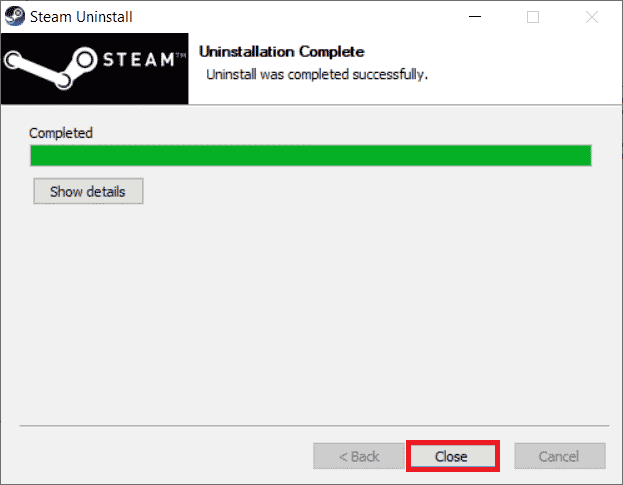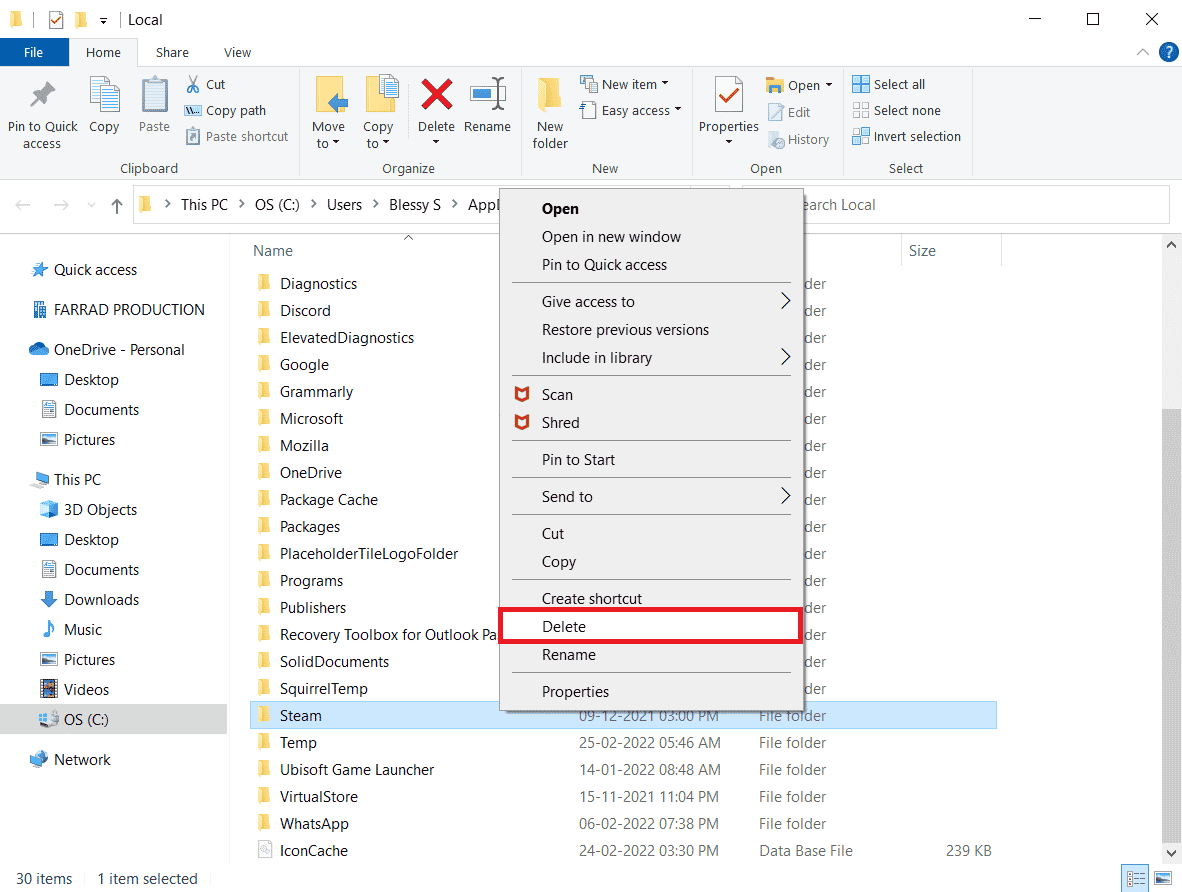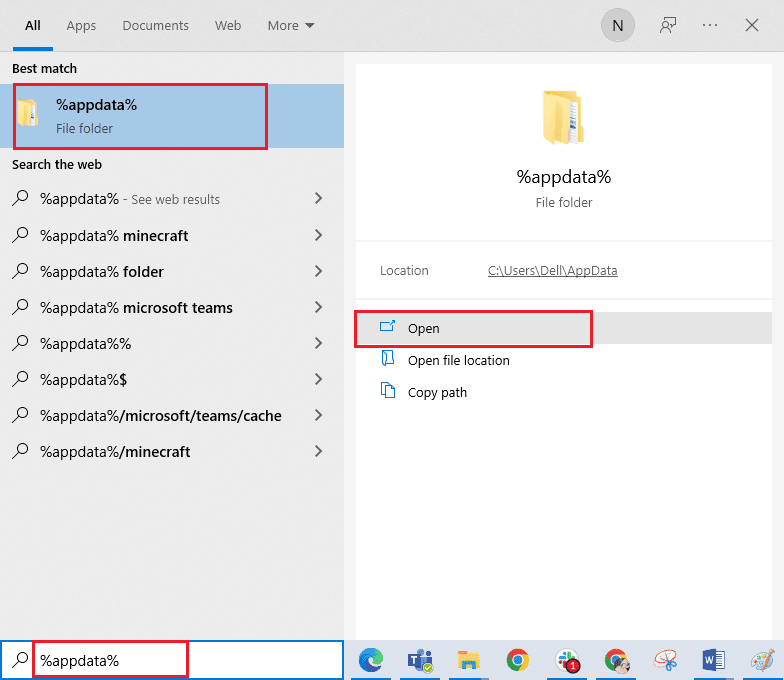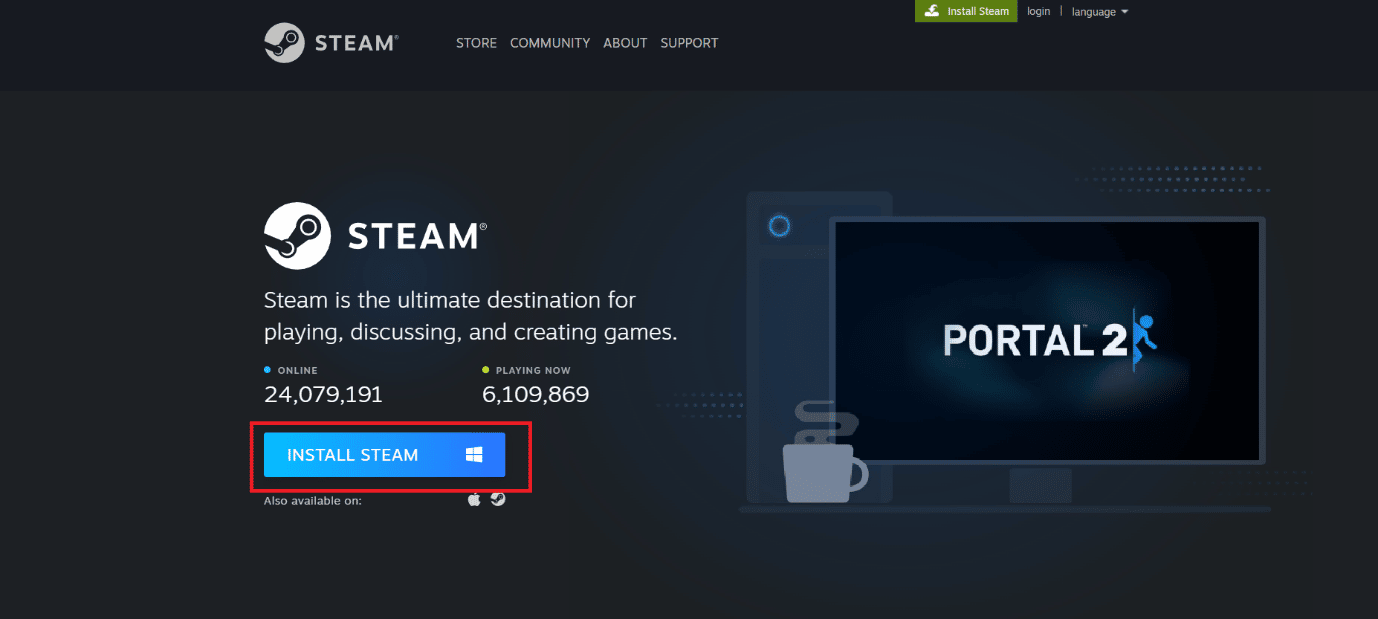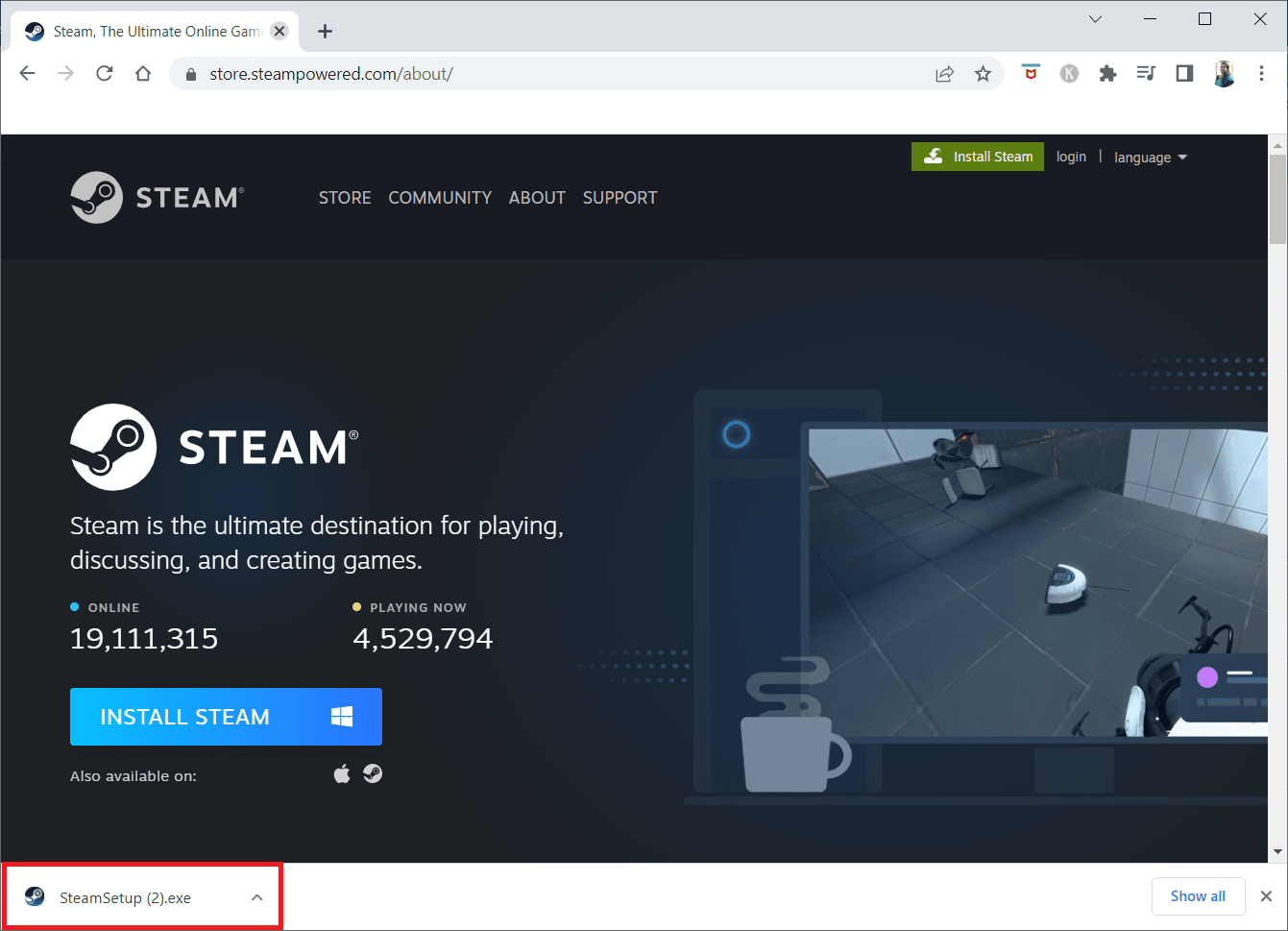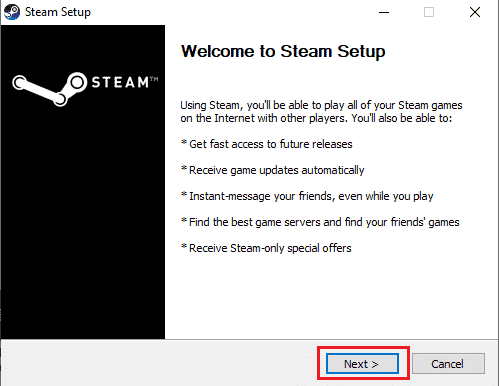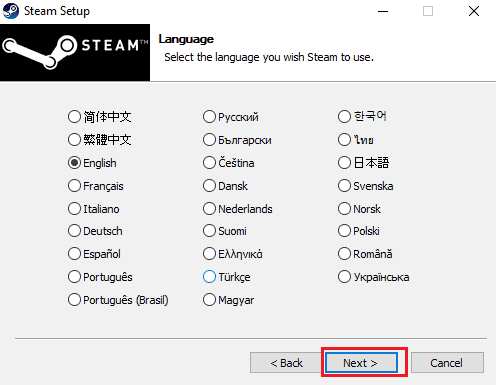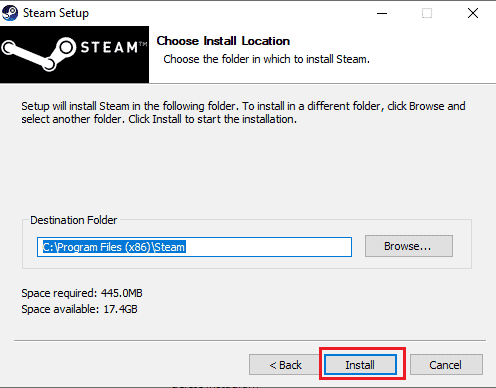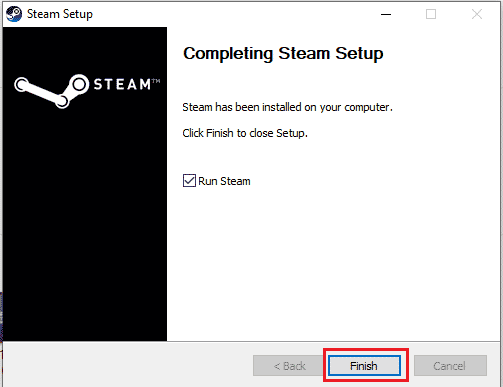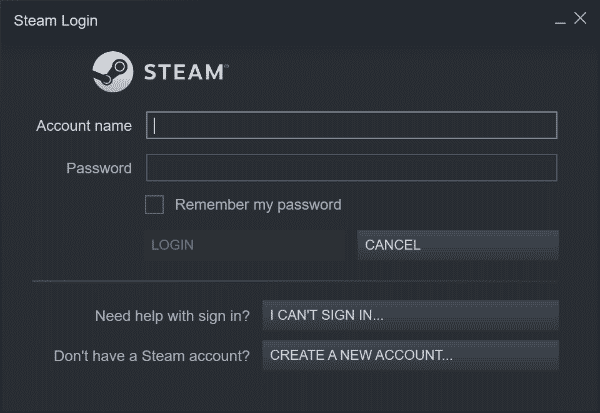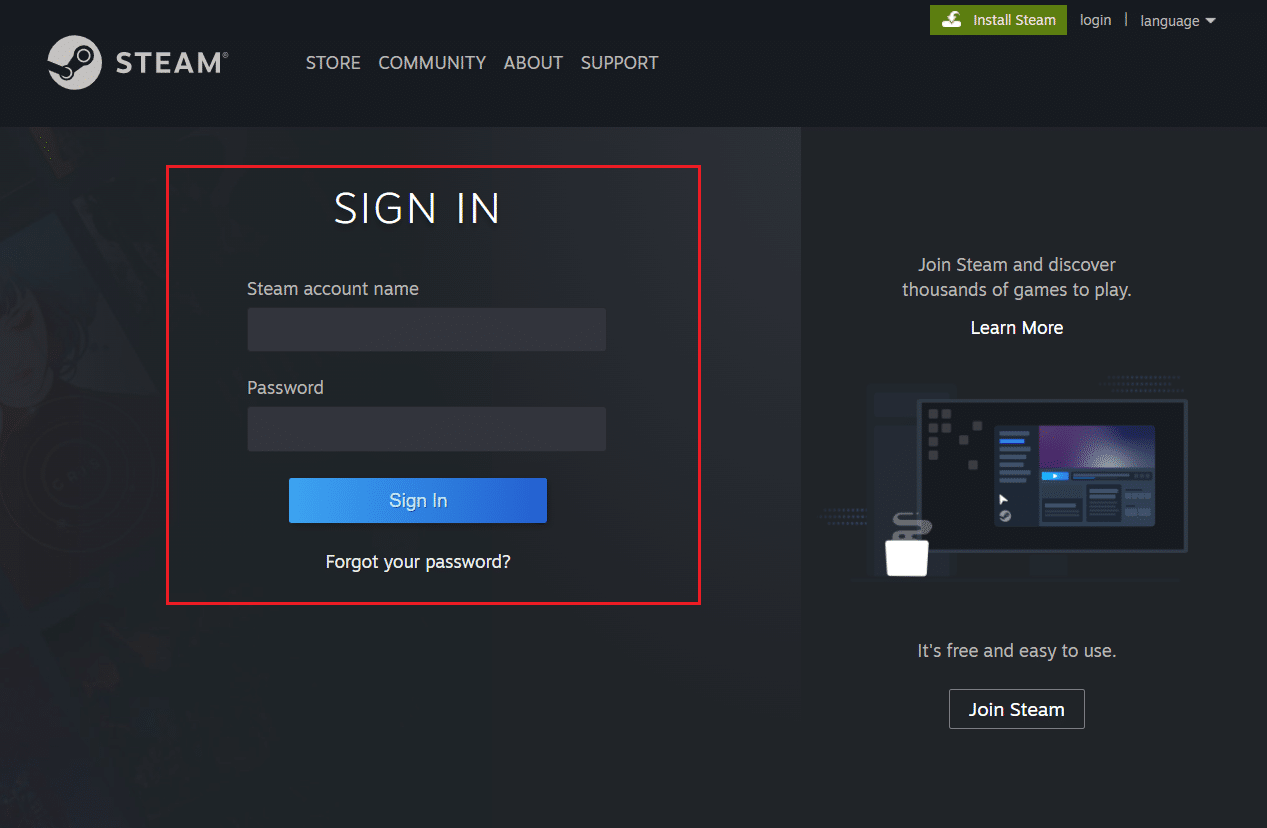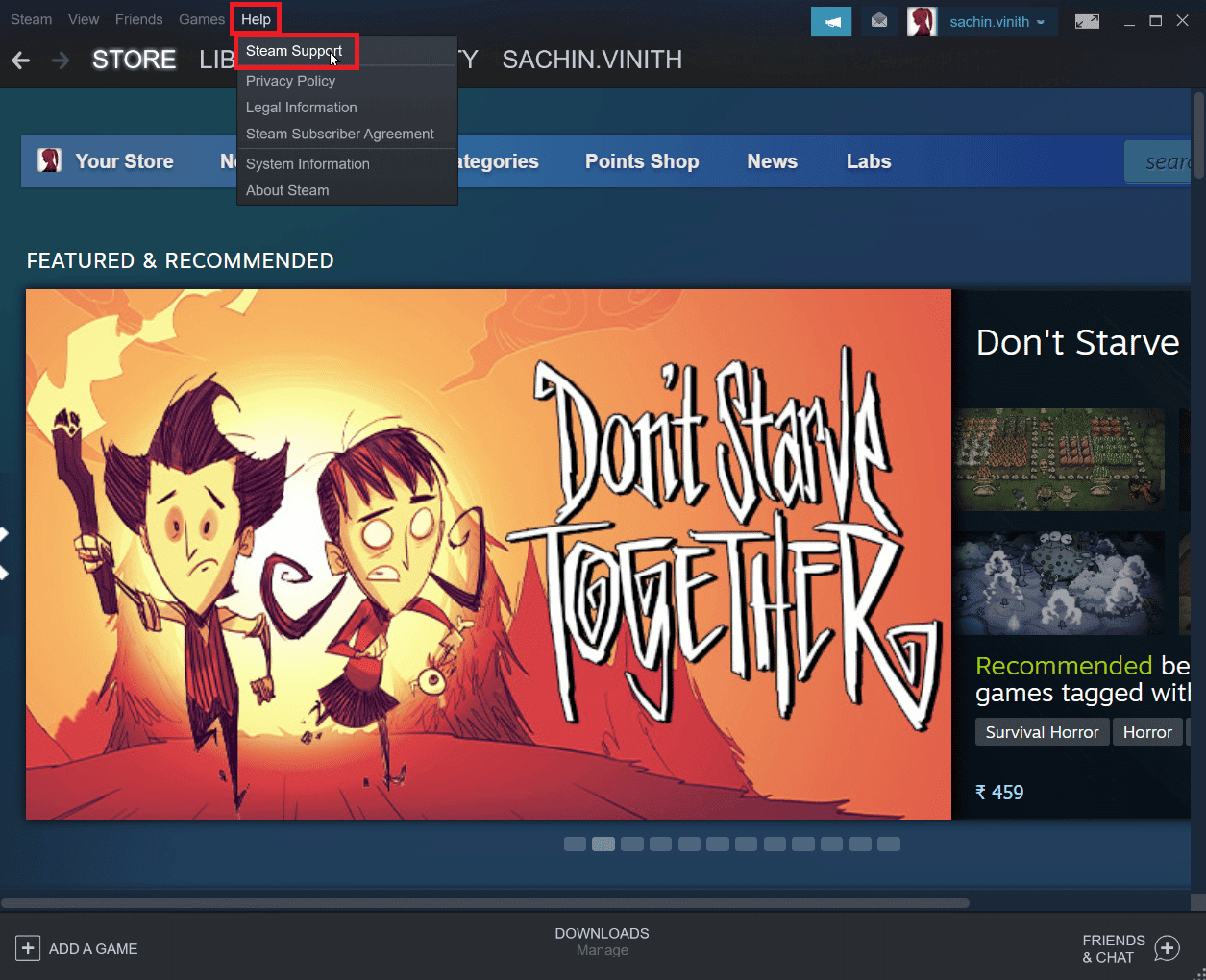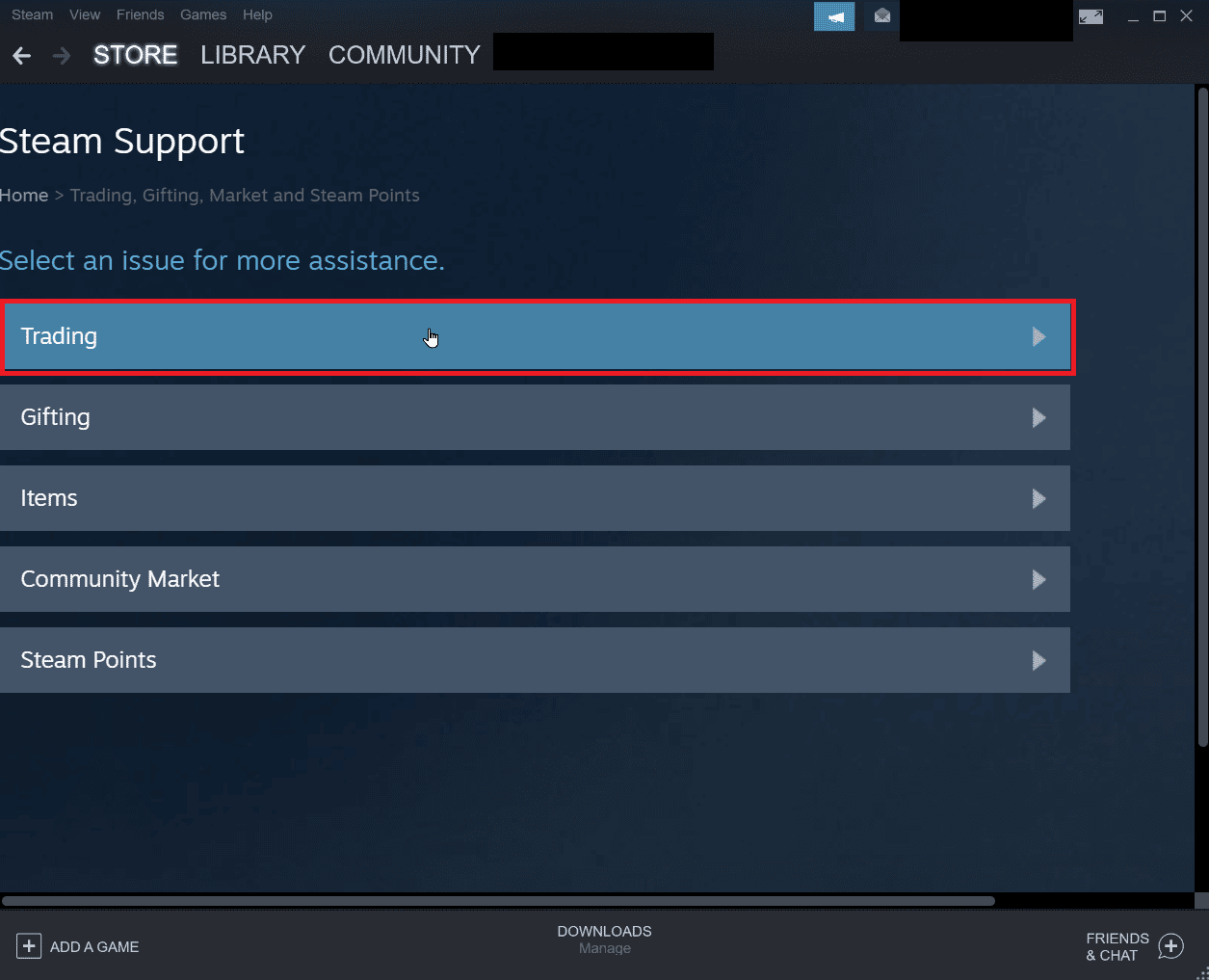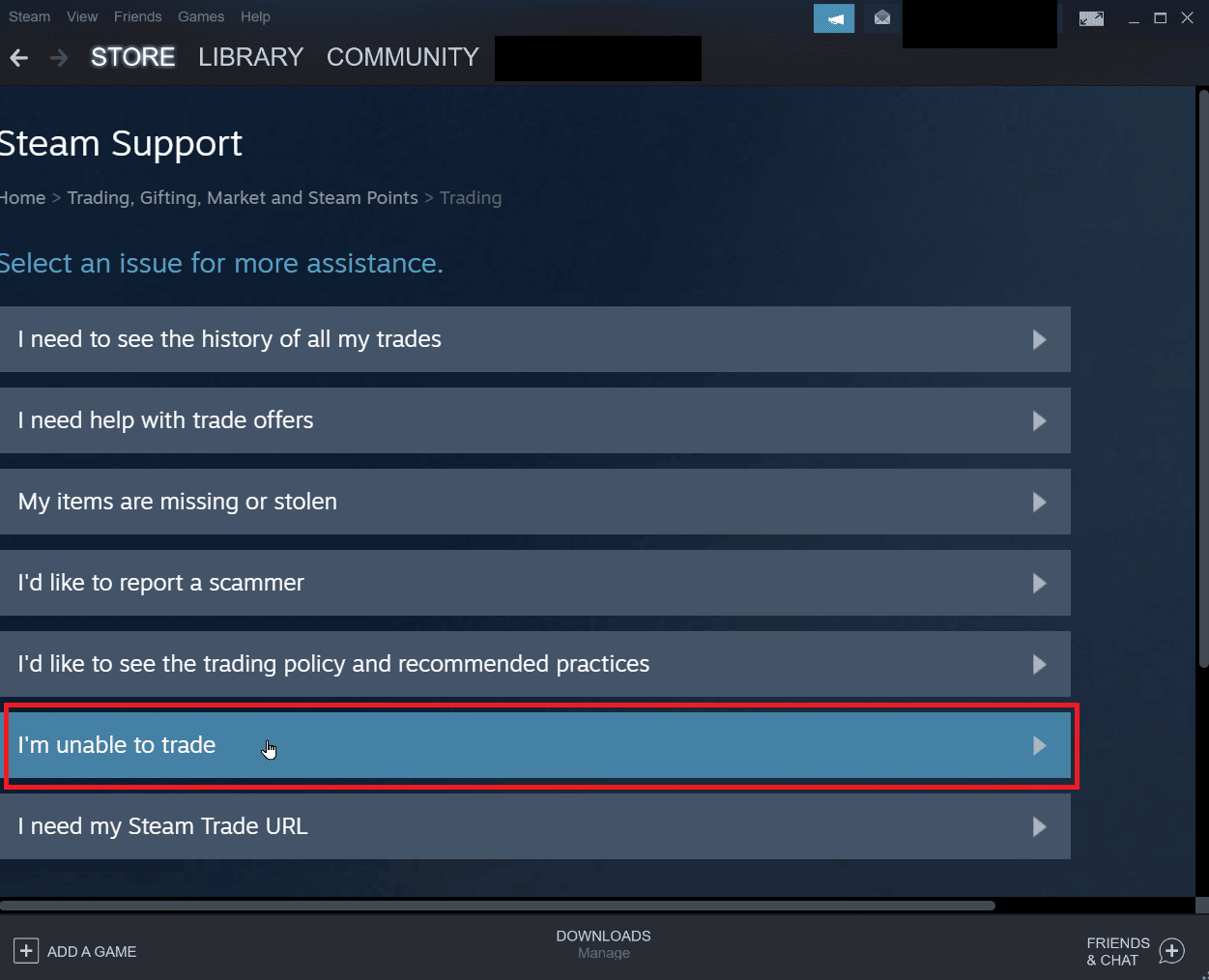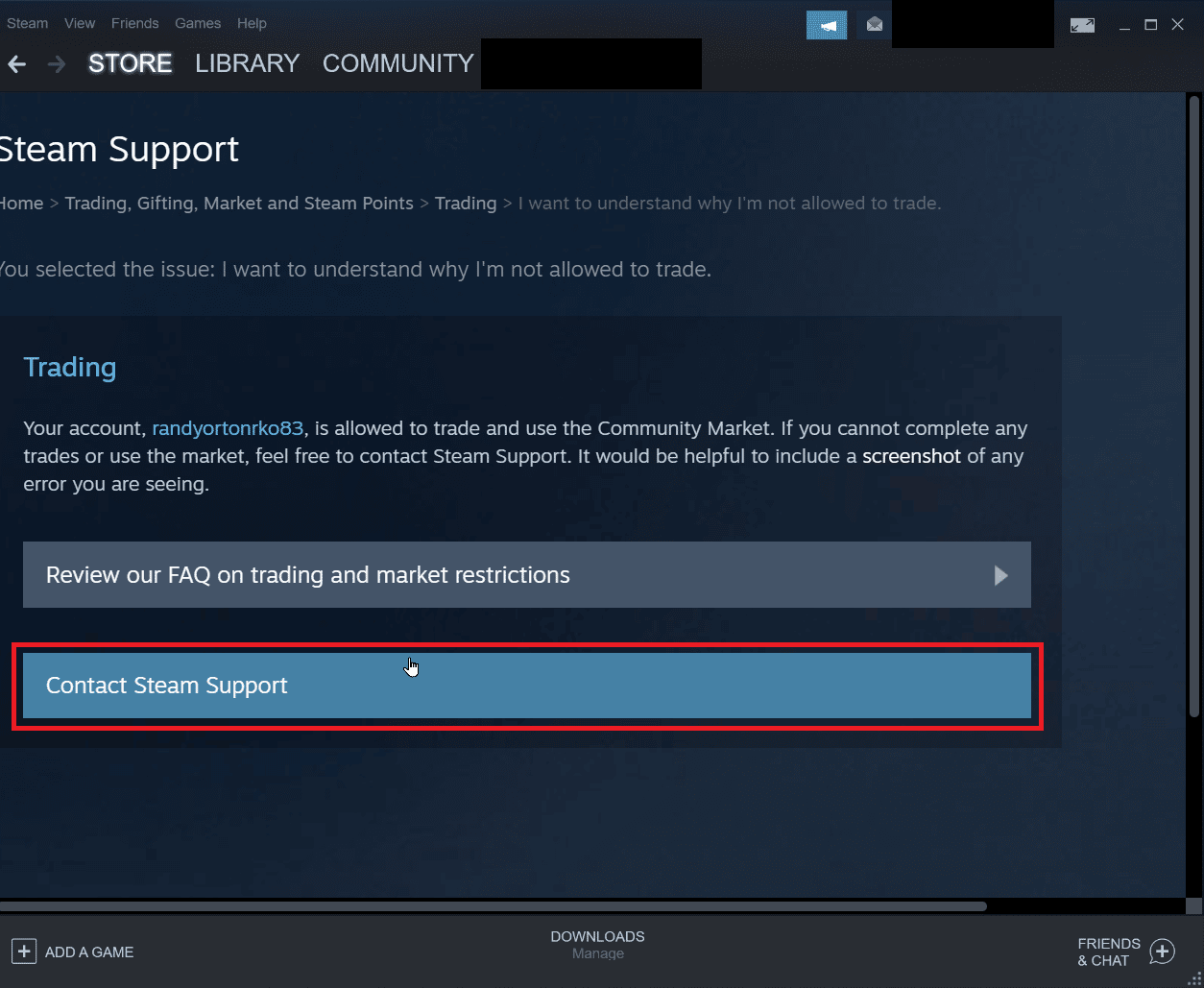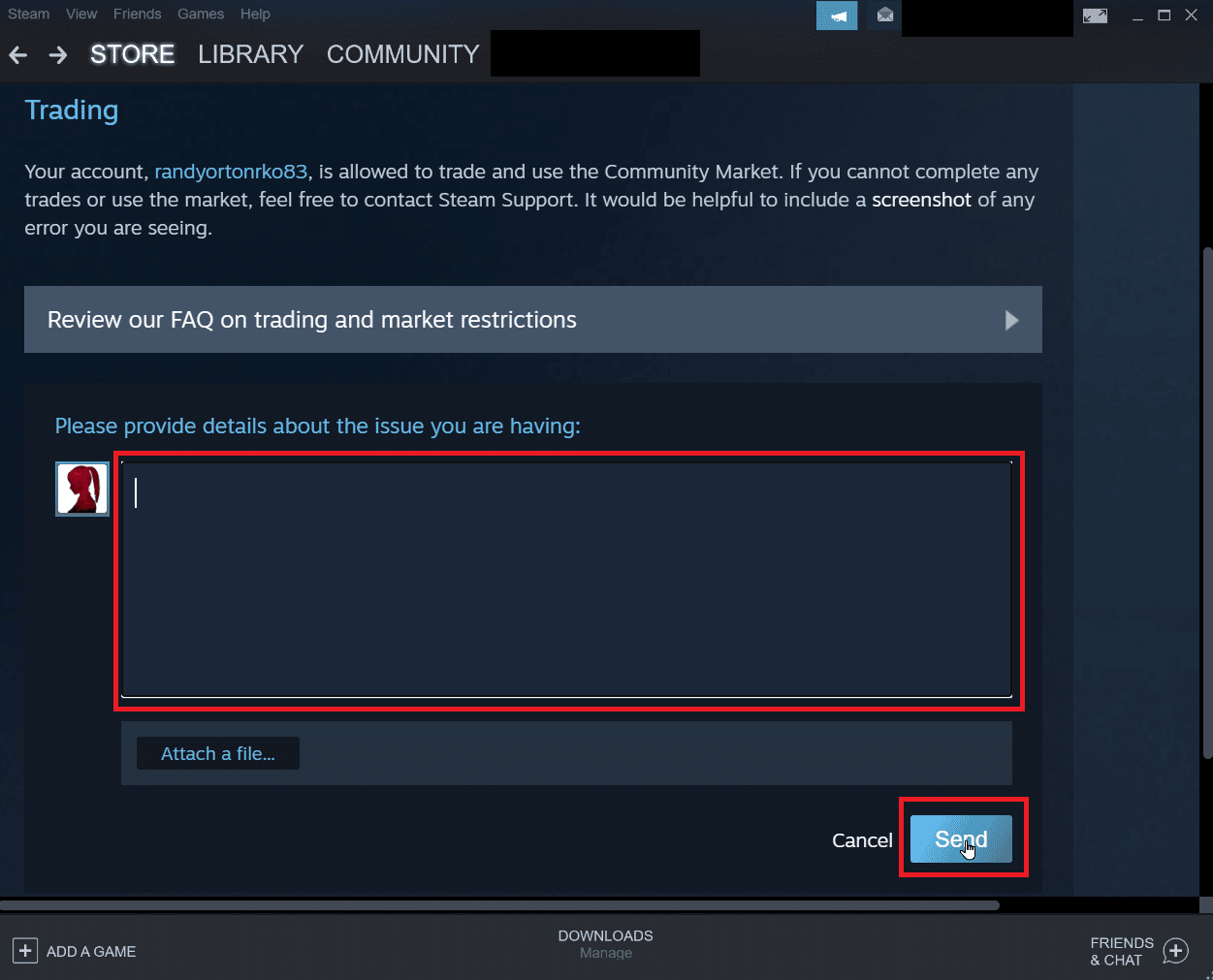Система обмена предметами в Steam — это очень важный функционал площадки. Именно он позволяет игрокам обмениваться скинами, делать подарки и просто убирать лишние лоты из своего инвентаря. Но иногда пользователи встречаются с проблемами, которые не позволяют комфортно обмениваться. Самая распространенная проблема — это ошибка 26 Стим. Есть много номеров, но этот встречается чаще всего.
Ошибка 26 Стим: как решить?
Сначала нужно разобраться в чем заключается проблема. Всего есть четыре виновника:
- VAC-блокировка;
- Проблема на стороне Steam;
- Системные проблемы подключения.
Теперь можно понять, как решить эти проблемы и можно ли вообще что-то сделать.
Блокировка VAC
Если пользователь точно уверен, что у него нет бана, то нужно поинтересоваться у другого игрока, все ли у него в порядке. Если проблема в VAC-бане, то ничего поделать не получится. Конечно, можно обратиться в техническую поддержку, но она не всегда может что-то сделать. Как правило, подобные меры не применяются просто так.
Проблемы Steam
Не существует сервисов, которые работают четко, как часы. Стим не входит в список исключений. Очень редко, но все-таки сервера площадки просто падают. Лучше проверить состояние площадки на сайте: https://steamstat.us/. Если там что-то не так, то нужно подождать. Возможно, идет какая-то профилактика или что-то подобное. Время — это лучшее лечение.
Системные ошибки подключения
Крайне редко, но интернет порой тоже дает о себе знать, при этой ошибки. Если ни один из способов не помог, то нужно перезагрузить роутер, а также сделать диагностику неполадок. Также игрок может связаться с технической поддержкой своего провайдера и уточнить, все ли в порядке на их стороне.
Обмен в Steam — одна из ключевых особенностей сервиса, благодаря которой можно сбыть лишние предметы из своего инвентаря и приобрести новые. Но случается так, что обмениваться с пользователями не получается по непонятным причинам: Стим выдаёт номера ошибок, и неизвестно, как их исправить и стоит ли вообще это делать. Разберём часть из них.

№15
Ошибка 15 при обмене в Стиме — следствие нарушения вашим товарищем одного из самых серьёзных правил игрового сообщества. Она означает, что у пользователя, с которым вы решили поменяться предметами, VAC на эту игру.
VAС (Valve Anti-Cheat) — многим, наверное, уже понятно, почему обмен не удастся. «ВАК» – система, которая ставится на некоторые игровые серверы. Она распознаёт читерское ПО на компьютере юзера и, если обнаруживает такие программы, сразу же банит его. После этого получить разбан, скорее всего, уже не удастся. Способов обхода этой ошибки нет: вам придётся отложить ненужный лут из инвентаря до встречи с более честным геймером.
Другие причины
Кроме этой причины, 15-ю ошибку на некоторых источниках мотивируют переполненным или скрытым инвентарём либо устарелой trade-ссылкой. Такие обстоятельства также будет нелишним проверить. Посмотрите, всё ли в порядке с вашей ссылкой, если вы пытаетесь совершить обмен через неё.
Как может быть переполнен инвентарь? Действительно, в целом в Стиме можно держать неограниченное количество предметов. Однако для каждой игры существует определённый лимит: 1000 единиц. Если их набралось уже ровно столько, дальше меняться вещами не получится.
№11 и 16
Это две взаимосвязанные неполадки. Они возникают в тех случаях, когда вы пытаетесь в одну операцию совершить большой трейд. В Steam огромное количество пользователей, многие из которых в этот момент могут чем-то обмениваться. Плюс сервис обрабатывает отправку каждой вещи по отдельности. Из-за этого обмен может затянутся.
Ошибка 11 в Steam
Ошибка 16 обычно высвечивается при начале операции, которая затягивается из-за большого количества предметов. Далее, появляется номер 11. Он означает, что трейд уже в процессе. Выход следующий:
- подождите какое-то время, возможно, стоит попробовать поменяться заново;
- совершите несколько трейдов меньшего размера, чтобы облегчить эту операцию для серверов Стима.
№ 25
Ошибка 25 часто возникает по вине самого сервиса. Появляться она может не только при обмене, но и при входе в игру. Однако бывает и так, что что-то не в порядке с вашими данными или данными игры. Что стоит сделать?
- Проверьте статус Steam на этом веб-сайте: steamstat.us. Там будет указано, проводятся ли сейчас какие-либо работы, может быть, онлайн-версия программы не функционирует не только у вас, но и у других игроков.
Steam Services Status
- Перезапустите Стим.
- Проверьте кэш игры. Сделать это можно, кликнув правой кнопкой мыши на игру в библиотеке и выбрав раздел «Свойства».
- Убедитесь, что у вас менее одной тысячи предметов в инвентаре для той игры, лутом которой вы хотите обмениваться.
№ 26
Ошибка 26 может свидетельствовать о разных неполадках. Вот как Steam её комментирует: «Access has been revoked (used for revoked guest passes)». Доступ был аннулирован, причём на неопределённое время. Возможные причины:
- тот же VAC-бан — уточните у геймера, не заблокирован ли он;
- лаги Стима, неполадки в работе самого сервиса.
VAC-бан в Steam
Во втором случае попробуйте провести трейд заново. Если не получается, перезайдите или подождите какое-то время. Возможно, ошибка исчезнет сама по себе. Если же она хронически возникает при попытке обмена с определённым игроком, значит, скорее всего, он забанен.
№ 102, 105, 118
Убрать эти ошибки будет не так-то просто. Все они сообщают о том, что Steam не может подключиться к серверу. Проблемы могут быть разными.
- Неполадки в работе интернета. Разберитесь в настройках подключения. Важными параметрами являются прокси-сервер и настройки DNS — для последних можно попробовать выставить 8.8.8.8 и 8.8.4.4. Если проблемы возникают не только со Стимом, но и с другими онлайн-сервисами, велика вероятность, что ошибки появились из-за проблем с подключением к сети.
- Вирусное ПО. Вирусы могут также блокировать соединение с интернетом. Выполните проверку своего ПК на вредоносное ПО. Опять же, если такое случается, страдает не только игровой сервис, но и остальные программы, использующие сеть.
- Неполадки в работе Стима. В этом случае стоит попробовать перезагрузить программу и сам компьютер. В крайних случаях придётся переустанавливать приложение. Как это сделать без потери игр, читайте в другой статье на нашем ресурсе.
Общие рекомендации
Подведём итог. Ошибок может быть огромное количество и под самыми разными номерами. Для всех не пропишешь отдельную инструкцию. Поэтому вот примерный алгоритм действий для устранения неполадок с обменом.
- Проверьте, сколько предметов у вас уже есть в инвентаре для конкретной игры: их должно быть меньше тысячи.
- Узнайте, не забанен ли ваш товарищ по трейду, а также не стоит ли у вас самих VAC-бан на одной из используемых Стимом программ.
- Проверьте кэш игры, в случае необходимости его можно попробовать очистить. Однако сначала убедитесь, что вы не потеряете таким образом никаких важных игровых данных.
«Проверить целостность файлов игры» в Steam
- Подождите какое-то время и затем снова повторите попытку трейда.
- Перезагрузите Steam и ПК.
- Проверьте подключение к интернету, прокси-сервер и DNS, а также сам компьютер на вирусы.
- Если ничего не помогает, переустановите сервис.
В этом посте мы поможем вам исправить ошибку Steam при принятии этого торгового предложения 11, 15, 16, 25, 26 или 28 на компьютере с Windows 11/10. Steam — одна из популярных игровых платформ, где пользователи могут создавать игры, обсуждать и играть в игры. Также есть функция обмена в Steam, где пользователи могут обменивать внутриигровые предметы, обменивать дополнительные копии игр (также известные как подарки Steam), чтобы избавиться от повторяющихся предметов и получить новые предметы взамен и т. д. Вы можете торговать с любыми предметами. ваших друзей или пользователей Steam. В то время как торговля в Steam большую часть времени работает без сбоев, иногда пользователи сталкиваются с различными ошибками при принятии предложения обмена вместе с кодом ошибки. Сообщение об ошибке для предложения обмена Steam может выглядеть так:
Принять обмен
При принятии этого предложения обмена произошла ошибка. Пожалуйста, попробуйте позже.
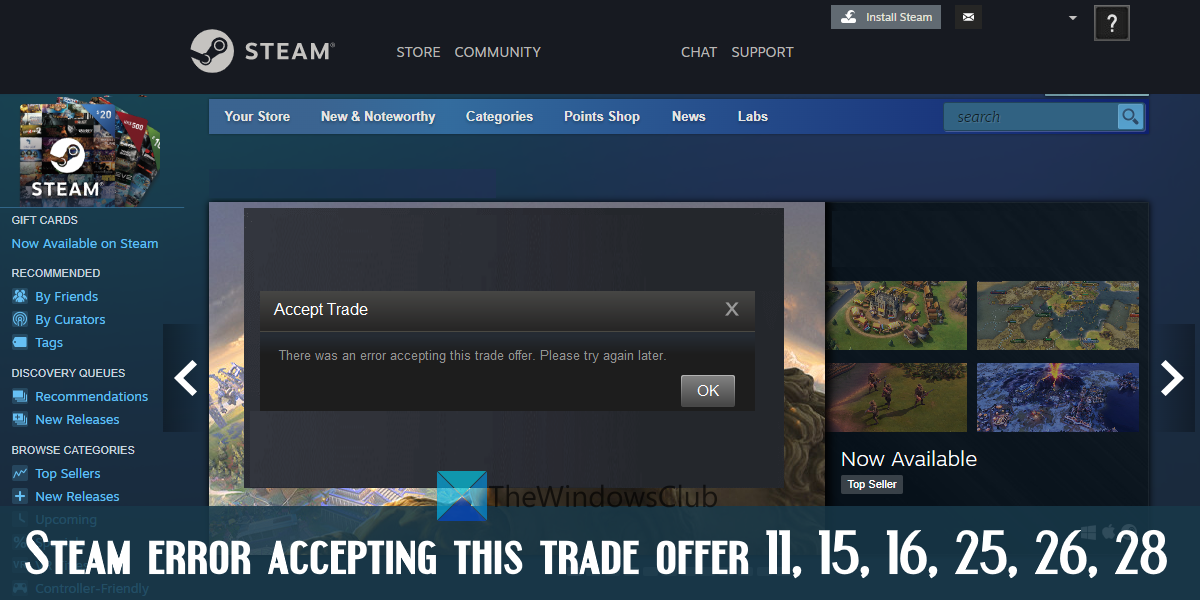
В конце сообщения об ошибке в скобках также указывается код ошибки. Иногда для таких ошибок нет прямой поддержки. Итак, чтобы помочь пользователям решить эту проблему, мы рассмотрели несколько полезных решений, которые могут помочь устранить различные ошибки торговых предложений Steam, упомянутые в этом посте.
Чтобы решить Ошибка Steam при принятии этого предложения обмена 11, 15, 16, 25, 26 или 28. на ПК с Windows 11/10 вы можете попробовать следующие решения:
- Попробуйте еще раз и проверьте
- Выйти и снова войти
- Включить Steam Guard
- Используйте Steam в Интернете
- Обратитесь в службу поддержки Steam.
Давайте проверим эти варианты один за другим.
1]Попробуйте еще раз и проверьте
Этот вариант кажется очень простым, но он может быть эффективным. Иногда проблема носит временный характер, и ее можно устранить, повторив попытку. Таким образом, это может помочь решить вашу ошибку Steam при принятии проблемы с предложением обмена. Если торговое предложение не отображается как принятое на Торговая история страницу, вы можете немедленно повторить попытку. Доступ к Входящие предложения раздел и выберите торговое предложение, для которого вы получаете сообщение об ошибке. Подтвердите содержание сделки и нажмите кнопку «Принять сделку».
2]Выйдите из системы и войдите снова
Выйдите или выйдите из своей учетной записи Steam и снова войдите в настольный клиент Steam, мобильное приложение или Steam в Интернете. После повторного входа в систему проверьте, сохраняется ли проблема. Это помогло нескольким пользователям, и это может сработать и в вашем случае.
3]Включить Steam Guard
Для осуществления торговли в Steam необходимо активировать или включить Steam Guard. Также, после включения Steam Guard, вы должны подождать 15 дней, чтобы начать делать предложения обмена. Итак, если Steam Guard отключен для вашего профиля, это может быть причиной того, что вы получаете ошибки при принятии предложений обмена. В этом случае вам необходимо включить функцию Steam Guard.
Чтобы включить Steam Guard в системе Windows 11/10, выполните следующие действия:
- Откройте настольный клиент Steam.
- Войдите под своими учетными данными Steam
- Нажмите на меню Steam в левом верхнем углу.
- Нажмите на параметр «Настройки».
- А Настройки коробка откроется с Счет раздел. Там нажмите на УПРАВЛЯЙТЕ БЕЗОПАСНОСТЬЮ АККАУНТА STEAM GUARD кнопка
- Выбирать Получите коды Steam Guard по электронной почте вариант
- Повторно войдите в свою учетную запись Steam в настольном клиенте Steam.
Это отправит письмо Steam Guard, и вы будете получать код Steam на зарегистрированный адрес электронной почты всякий раз, когда будете входить в свою учетную запись Steam из другой системы. Вы также можете выбрать Получить коды Steam Guard из приложения Steam на моем телефоне если вы хотите получать коды в мобильном приложении.
Связанный: Как исправить код ошибки Steam 118 или 138
4]Используйте Steam в Интернете
Этот простой вариант работает для некоторых пользователей Steam. Иногда проблема связана с настольным клиентом приложения, в то время как его веб-версия работает нормально. Таким образом, это также может быть связано с ошибкой Steam, принимающей это предложение обмена. Таким образом, вместо того, чтобы использовать настольный клиент Steam для принятия обмена, вы можете войти в веб-версию Steam, а затем попытаться принять предложение обмена. Это должно помочь.
5]Связаться со службой поддержки Steam
Если ни один из вышеперечисленных вариантов вам не подходит, вам следует обратиться в службу поддержки Steam. Вы можете либо следовать справочному руководству, либо отправить запрос на помощь и посмотреть, получите ли вы какую-либо помощь от службы поддержки Steam.
Надеюсь что-то поможет.
Читайте также: исправлено слишком много ошибок при входе в систему. Ошибка Steam.
Почему я не могу принять предложения обмена в Steam?
Может быть несколько причин, по которым вы не можете принимать предложения обмена в Steam. Например, вы могли не включать Steam Guard в течение 15 дней, ваш инвентарь полон, вы недавно отменили принятый обмен и т. д. Чтобы решить эту проблему, вы можете попробовать включить Steam Guard, использовать Steam в Интернете и посмотреть, работает, или попробуйте повторно войти в свою учетную запись Steam.
Как исправить ошибку при приеме сделки?
Если вы пытаетесь принять предложение обмена в своей учетной записи Steam и произошла ошибка, вы можете попробовать следующие решения:
- Используйте Steam в Интернете
- Попробуйте повторно войти в свою учетную запись Steam
- Попробуйте еще раз принять предложение обмена и проверить
- Включите Steam Guard и т. д.
Все такие решения с необходимыми шагами описаны в этом посте выше.
Обмен в Steam — одна из ключевых особенностей сервиса, благодаря которой можно сбыть лишние предметы из своего инвентаря и приобрести новые. Но случается так, что обмениваться с пользователями не получается по непонятным причинам: Стим выдаёт номера ошибок, и неизвестно, как их исправить и стоит ли вообще это делать. Разберём часть из них.

№15
Ошибка 15 при обмене в Стиме — следствие нарушения вашим товарищем одного из самых серьёзных правил игрового сообщества. Она означает, что у пользователя, с которым вы решили поменяться предметами, VAC на эту игру.
VAС (Valve Anti-Cheat) — многим, наверное, уже понятно, почему обмен не удастся. «ВАК» – система, которая ставится на некоторые игровые серверы. Она распознаёт читерское ПО на компьютере юзера и, если обнаруживает такие программы, сразу же банит его. После этого получить разбан, скорее всего, уже не удастся. Способов обхода этой ошибки нет: вам придётся отложить ненужный лут из инвентаря до встречи с более честным геймером.
Другие причины
Кроме этой причины, 15-ю ошибку на некоторых источниках мотивируют переполненным или скрытым инвентарём либо устарелой trade-ссылкой. Такие обстоятельства также будет нелишним проверить. Посмотрите, всё ли в порядке с вашей ссылкой, если вы пытаетесь совершить обмен через неё.
Как может быть переполнен инвентарь? Действительно, в целом в Стиме можно держать неограниченное количество предметов. Однако для каждой игры существует определённый лимит: 1000 единиц. Если их набралось уже ровно столько, дальше меняться вещами не получится.
№11 и 16
Это две взаимосвязанные неполадки. Они возникают в тех случаях, когда вы пытаетесь в одну операцию совершить большой трейд. В Steam огромное количество пользователей, многие из которых в этот момент могут чем-то обмениваться. Плюс сервис обрабатывает отправку каждой вещи по отдельности. Из-за этого обмен может затянутся.
Ошибка 11 в Steam
Ошибка 16 обычно высвечивается при начале операции, которая затягивается из-за большого количества предметов. Далее, появляется номер 11. Он означает, что трейд уже в процессе. Выход следующий:
- подождите какое-то время, возможно, стоит попробовать поменяться заново;
- совершите несколько трейдов меньшего размера, чтобы облегчить эту операцию для серверов Стима.
№ 25
Ошибка 25 часто возникает по вине самого сервиса. Появляться она может не только при обмене, но и при входе в игру. Однако бывает и так, что что-то не в порядке с вашими данными или данными игры. Что стоит сделать?
- Проверьте статус Steam на этом веб-сайте: steamstat.us. Там будет указано, проводятся ли сейчас какие-либо работы, может быть, онлайн-версия программы не функционирует не только у вас, но и у других игроков.
Steam Services Status
- Перезапустите Стим.
- Проверьте кэш игры. Сделать это можно, кликнув правой кнопкой мыши на игру в библиотеке и выбрав раздел «Свойства».
- Убедитесь, что у вас менее одной тысячи предметов в инвентаре для той игры, лутом которой вы хотите обмениваться.
№ 26
Ошибка 26 может свидетельствовать о разных неполадках. Вот как Steam её комментирует: «Access has been revoked (used for revoked guest passes)». Доступ был аннулирован, причём на неопределённое время. Возможные причины:
- тот же VAC-бан — уточните у геймера, не заблокирован ли он;
- лаги Стима, неполадки в работе самого сервиса.
VAC-бан в Steam
Во втором случае попробуйте провести трейд заново. Если не получается, перезайдите или подождите какое-то время. Возможно, ошибка исчезнет сама по себе. Если же она хронически возникает при попытке обмена с определённым игроком, значит, скорее всего, он забанен.
№ 102, 105, 118
Убрать эти ошибки будет не так-то просто. Все они сообщают о том, что Steam не может подключиться к серверу. Проблемы могут быть разными.
- Неполадки в работе интернета. Разберитесь в настройках подключения. Важными параметрами являются прокси-сервер и настройки DNS — для последних можно попробовать выставить 8.8.8.8 и 8.8.4.4. Если проблемы возникают не только со Стимом, но и с другими онлайн-сервисами, велика вероятность, что ошибки появились из-за проблем с подключением к сети.
- Вирусное ПО. Вирусы могут также блокировать соединение с интернетом. Выполните проверку своего ПК на вредоносное ПО. Опять же, если такое случается, страдает не только игровой сервис, но и остальные программы, использующие сеть.
- Неполадки в работе Стима. В этом случае стоит попробовать перезагрузить программу и сам компьютер. В крайних случаях придётся переустанавливать приложение. Как это сделать без потери игр, читайте в другой статье на нашем ресурсе.
Общие рекомендации
Подведём итог. Ошибок может быть огромное количество и под самыми разными номерами. Для всех не пропишешь отдельную инструкцию. Поэтому вот примерный алгоритм действий для устранения неполадок с обменом.
- Проверьте, сколько предметов у вас уже есть в инвентаре для конкретной игры: их должно быть меньше тысячи.
- Узнайте, не забанен ли ваш товарищ по трейду, а также не стоит ли у вас самих VAC-бан на одной из используемых Стимом программ.
- Проверьте кэш игры, в случае необходимости его можно попробовать очистить. Однако сначала убедитесь, что вы не потеряете таким образом никаких важных игровых данных.
«Проверить целостность файлов игры» в Steam
- Подождите какое-то время и затем снова повторите попытку трейда.
- Перезагрузите Steam и ПК.
- Проверьте подключение к интернету, прокси-сервер и DNS, а также сам компьютер на вирусы.
- Если ничего не помогает, переустановите сервис.
Содержание
- Выставьте время вручную
- Включение автоматического определения часового пояса
- Отключение мобильного аутентификатора
- Вопросы и ответы
Даже такие приложения как Steam, который существует уже почти 15 лет, не лишены неполадок. Особенно это касается новых функций, введенных совсем недавно. Одной из частых проблем, с которой встречаются пользователи в ходе совершения обмена предметами Steam, является ошибка со временем. Она происходит при подтверждении обмена в Стиме с помощью мобильного аутентификатора Steam Guard. Эта ошибка не позволяет провести обмен предметами инвентаря между пользователями Steam. Как ее решить – читайте далее.
Ошибка со временем возникает по той причине, что Steam не нравится часовой пояс выставленный на вашем телефоне. Есть несколько способов решения этой проблемы.
Выставьте время вручную
Для того чтобы решить проблему со временем вы можете выставить часовой пояс на своем телефоне вручную. Для этого перейдите в настройки своего телефона и отключите автоматическое задание часового пояса. Попробуйте выставить время +3 GMT или +4 GMT. После того как вы выставите подходящее время сделайте еще попытку подтверждения обмена.
Также можно вообще отключить часовые пояса и выставить время полностью вручную. Попробуйте разные значения. Возможно, проблема решиться при попадании выставленного времени в соответствие с определенным часовым поясом.
Включение автоматического определения часового пояса
Можно наоборот попробовать включить автоматическое определение пояса, если оно отключено на вашем телефоне. Делается это также через настройки часового пояса на вашем телефоне. После изменения этих настроек попробуйте подтвердить обмен. После подтверждения вы сможете поменять настройки времени обратно.
Отключение мобильного аутентификатора
Как вариант, вы можете выключить мобильный аутентификатор Steam Guard. Как это сделать – читайте здесь. Это позволит избавиться от проблемы со временем при подтверждении обмена, так как подтверждение теперь будет выполняться через вашу электронную почту, а не через мобильный телефон. Конечно, это приведет к тому, что для совершения обмена вам придется ждать 15 дней, зато с другой стороны обмен будет совершен и ошибка этому не помешает. В дальнейшем вы можете попробовать включить Steam Guard заново и проверить, осталась ошибка со временем или нет.
Теперь вы знаете, как избавиться от ошибки со временем при подтверждении обмена в Steam.
Еще статьи по данной теме:
Помогла ли Вам статья?
Здравствуйте. С вами матрос. Сейчас я расскажу в стим.
Как решить ошибку подтверждения
Если вы столкнулись с проблемой подтверждения обмена предметов инвентаря между людьми с помощью мобильного аунтификатора Steam Guard, значит стиму скорее всего не нравиться поставленный часовой пояс на вашем гаджете.
Первым делом стоит попробовать сменить время и дату вручную. То есть зайти в настройки вашего гаджета и выставить ваш часовой пояс (МСК — GMT +3). После этого повторить все действия с обменом и попробовать подтвердить его. Если не получиться, то переходим ко второму способу.
Попробуйте поставить функцию «использовать время и дату сети», это исправит все лаги по дате и времени и поставит действующие данные. Если и сейчас не поможет, то вы сможете так же отключить эту функцию.
Если ни один из способов перечисленных выше не помог, а обмен подтвердить нужно, то можно на время отключить мобильный аунтификатор, или поставить в настройках Steam Guard подтверждение не на телефон, а например на почту. После всего этого снова попробовать совершить обмен. Не забудьте потом снова подключить мобильный аунтификатор. Это обеспечит вам самую сильную защиту вашего аккаунта! Так же будьте внимательны при обмене.
На этом всё. С вами был матрос. Сегодня я рассказал как решить ошибку подтверждения
обмена. Приятной игры!
При помощи мобильного аутентификатора. Однако пользователи вместо того, чтобы радоваться, обрушили на игровой сервис шквал негодования. Дело в том, что появилась проблема со временем или часовыми поясами Steam, из-за которой трейд подтвердить вообще невозможно. Разбираемся, как её решить.
При обмене в Steam может возникать ошибка идентификации временного пояса.
Синхронизация или наоборот
Всё же иногда может потребоваться совместить часовые пояса.
В других случаях, наоборот, нужно вручную поставить часовой пояс . Для этого аналогичным способом отключаем автоматическое определение и ставим GMT +3 (Москва) или другой, используемый в вашем регионе, на обоих устройствах. Пробуем провести обмен предметами заново.
Отключение Steam Guard
Если эти способы не помогают, что навряд ли, ведь Стим постоянно работает над своими сервисами, можно попробовать вообще отключить сервис Guard. Тогда все неполадки с часовыми поясами исчезнут. Подтверждение трейда будет совершаться через электронную почту.
Вопрос с часовыми поясами при всей своей комичности может отнимать у игроков много времени (которое неправильно выставлено) и нервов. Надеемся, что эти советы помогут решить проблему.
Даже такие приложения как Steam, который существует уже почти 15 лет, не лишены неполадок. Особенно это касается новых функций, введенных совсем недавно. Одной из частых проблем, с которой встречаются пользователи в ходе совершения обмена предметами Steam, является ошибка со временем. Она происходит при подтверждении обмена в Стиме с помощью мобильного аутентификатора Steam Guard. Эта ошибка не позволяет провести обмен предметами инвентаря между пользователями Steam. Как ее решить – читайте далее.
Ошибка со временем возникает по той причине, что Steam не нравится часовой пояс выставленный на вашем телефоне. Есть несколько способов решения этой проблемы.
Для того чтобы решить проблему со временем вы можете выставить часовой пояс на своем телефоне вручную. Для этого перейдите в настройки своего телефона и отключите автоматическое задание часового пояса. Попробуйте выставить время +3 GMT или +4 GMT. После того как вы выставите подходящее время сделайте еще попытку подтверждения обмена.
Также можно вообще отключить часовые пояса и выставить время полностью вручную. Попробуйте разные значения. Возможно, проблема решиться при попадании выставленного времени в соответствие с определенным часовым поясом.
Включение автоматического определения часового пояса
Можно наоборот попробовать включить автоматическое определение пояса, если оно отключено на вашем телефоне. Делается это также через настройки часового пояса на вашем телефоне. После изменения этих настроек попробуйте подтвердить обмен. После подтверждения вы сможете поменять настройки времени обратно.
Отключение мобильного аутентификатора
Как вариант, вы можете выключить мобильный аутентификатор Steam Guard. Как это сделать – . Это позволит избавиться от проблемы со временем при подтверждении обмена, так как подтверждение теперь будет выполняться через вашу электронную почту, а не через мобильный телефон. Конечно, это приведет к тому, что для совершения обмена вам придется ждать 15 дней, зато с другой стороны обмен будет совершен и ошибка этому не помешает. В дальнейшем вы можете попробовать включить Steam Guard заново и проверить, осталась ошибка со временем или нет.
Теперь вы знаете, как избавиться от ошибки со временем при подтверждении обмена в Steam.
Скачать видео и вырезать мп3 — у нас это просто!
Наш сайт — это отличный инструмент для развлечений и отдыха! Вы всегда можете просмотреть и скачать онлайн-видео, видео приколы, видео скрытой камеры, художественные фильмы, документальные фильмы, любительское и домашнее видео, музыкальные клипы, видео про футбол, спорт, аварии и катастрофы, юмор, музыка, мультфильмы, аниме, сериалы и многие другие видео совершенно бесплатно и без регистрации. Конвертировать это видео в mp3 и другие форматы: mp3, aac, m4a, ogg, wma, mp4, 3gp, avi, flv, mpg и wmv. Онлайн Радио — это радиостанции на выбор по странам, стилям и качеству. Онлайн Анекдоты — это популярные анекдоты на выбор по стилям. Порезка mp3 на рингтоны онлайн. Конвертер видео в мп3 и другие форматы. Онлайн Телевидение — это популярные TV каналы на выбор. Вещание телеканалов производится абсолютно бесплатно в режиме реального времени — эфир онлайн.
- Не удалось загрузить интерактивные субтитры.
- ЧТО ДЕЛАТЬ ЕСЛИ ПРИ ВХОДЕ В АККАУНТ STEAM ПИШЕТ НЕ ПРАВИЛЬНЫЙ КОД ОТ АУТЕНТИФИКАТОРА STEAM — Продолжительность: 1:34 NewComeYT* 34 146 просмотров.
Www.youtube.com
Steam Guard выдаёт ошибку:: Русскоязычный Форум
- Ой! Не удалось завершить операцию. (Steam Guard, ошибка — 1). Что мне делать? (Не пишите мне что надо включить точное время, всё сделано). Last edited by RELA#1; Dec 31, 2015 @ 1:12am.
Steamcommunity.com
ой извините произошла ошибка при попытки получения статуса Steam Guard:: Русскоязычный Форум
Ой! Извините произошла ошибка при попытке получения статуса Steam Guard — YouTube
- Стим не удалось запустить игру неизвестная ошибка — Продолжительность: 2:50 Izzy ᴸᴬᴵᶠ 28 892 просмотра.
- ЧТО ДЕЛАТЬ ЕСЛИ ПРИ ВХОДЕ В АККАУНТ STEAM ПИШЕТ НЕ ПРАВИЛЬНЫЙ КОД ОТ АУТЕНТИФИКАТОРА STEAM — Продолжительность: 1:34 NewComeYT* 34 251 просмотр.
Www.youtube.com
Steam Guard — Account Recovery — База знаний — Steam Support
- Что такое Steam Guard и чем он полезен? Как активировать Steam Guard через электронную почту?
- Как получить новый код доступа Steam Guard? Что делать, если мне не приходят письма от Steam Guard?
Support.steampowered.com
Ошибка при получении статуса Steam Guard, не могу войти в Стим, что делать?
- При попытке войти на сайт ввожу смс-код подтверждения, но пишет, что он неверный, а теперь, когда пытаюсь зайти в Стим, выдает ошибку: «Ой, извините произошла ошибка при попытке получения статуса Steam Guard».
Www.bolshoyvopros.ru
ой извините произошла ошибка при попытке получения статуса steam guard:: Русскоязычный Форум
- …мобильное устройство захожу в steam guard нажимаю добавить аунтификатор пришло смс на телефон вожу код от смс пишет неверный код и так 6 раз после 6 раз нажимаю добавить аутентификатор.
Обновлено 2023 января: перестаньте получать сообщения об ошибках и замедлите работу вашей системы с помощью нашего инструмента оптимизации. Получить сейчас в эту ссылку
- Скачайте и установите инструмент для ремонта здесь.
- Пусть он просканирует ваш компьютер.
- Затем инструмент почини свой компьютер.
Недавно пользователи сообщили об ошибке: «Произошла ошибка при отправке вашего предложения обмена. Пожалуйста, повторите попытку позже.» и не позволяет игроку отправлять предложение обмена другому игроку. После тщательного изучения различных отзывов пользователей и решений, которые они выбрали для решения этой проблемы, мы представили несколько эффективных решений для вас, чтобы исправить эту ошибку на вашем компьютере.
Steam — это служба распространения цифровых видеоигр, созданная Valve. Он был запущен в сентябре 2003 года как автономное клиентское программное обеспечение, позволяющее Valve предоставлять автоматические обновления для своих игр, и было распространено на сторонние игры. Steam также превратился в интернет-магазин в Интернете и на мобильных устройствах.
Steam предлагает услуги управления цифровыми правами (DRM), хостинг серверов, потоковое видео и социальные сети. Он также предлагает пользователям автоматическую установку и обновления игр, а также функции сообщества, такие как списки друзей и групп, облачное хранилище, а также возможности голоса и чатов в игре.
- Steam Guard отключен: В некоторых случаях пользователь мог отключить Steam Guard или недавно активировал его. Для обмена Steam Guard должен быть активен для профиля не менее 15 последних дней. Это означает, что если Steam Guard не был активен для профиля в течение последних 15 дней, он не сможет торговать.
- Недавняя активность: Если пользователь недавно изменил свой пароль, транзакции будут отключены как минимум на 5 дней, и пользователю придется ждать столько времени, прежде чем транзакции снова станут возможными. Если ваша учетная запись Steam была неактивна в течение 2 месяцев или более, она будет деактивирована на 30 дней.
- Новое устройство: Если устройство, на котором вы используете Steam, недавно было авторизовано для учетной записи Steam, обмен будет деактивирован. Устройство, на котором используется учетная запись, должно быть активным не менее 15 дней, прежде чем на этом устройстве будет разрешена торговля.
- Новый способ оплаты: Если вы недавно добавили способ оплаты или изменили способ оплаты, торговля будет отключена как минимум на 7 дней. Вы должны подождать не менее 7 дней в качестве периода обдумывания, прежде чем снова сможете начать торговать.
- Торговый запрет: В некоторых случаях служба поддержки Steam может запретить пользователю торговать, этот запрет может быть временным или постоянным. В случае бана лучше всего обратиться в службу поддержки Steam и спросить о причине и необходимости бана.
- Недоверенный аккаунт: Вам также понадобится доверенная учетная запись, чтобы иметь возможность торговать с другими пользователями. Учетная запись считается надежной, если покупки были совершены не менее чем за 30 дней до года назад. Недоверенные счета будут исключены из торговли.
- Доступность товара: Предмет, которым вы пытаетесь обменять, может больше не находиться в вашем инвентаре. Товар должен быть доступен в вашем инвентаре, прежде чем можно будет начать торговлю. Боты могут не иметь возможности торговать, если предмет, которым они пытаются торговать, отсутствует в их инвентаре.
Чтобы исправить сообщение «При отправке предложения обмена произошла ошибка, повторите попытку позже» в Steam
Обновление за январь 2023 года:
Теперь вы можете предотвратить проблемы с ПК с помощью этого инструмента, например, защитить вас от потери файлов и вредоносных программ. Кроме того, это отличный способ оптимизировать ваш компьютер для достижения максимальной производительности. Программа с легкостью исправляет типичные ошибки, которые могут возникнуть в системах Windows — нет необходимости часами искать и устранять неполадки, если у вас под рукой есть идеальное решение:
- Шаг 1: Скачать PC Repair & Optimizer Tool (Windows 10, 8, 7, XP, Vista — Microsoft Gold Certified).
- Шаг 2: Нажмите «Начать сканирование”, Чтобы найти проблемы реестра Windows, которые могут вызывать проблемы с ПК.
- Шаг 3: Нажмите «Починить все», Чтобы исправить все проблемы.
Перезапустите клиент Steam
Если серверы Steam не работают или находятся на техническом обслуживании, самый простой шаг для исправления этой ошибки — закрыть и перезапустить клиент Steam. Поэтому выполните следующие действия, чтобы перезапустить клиент Steam и посмотреть, сохраняется ли ошибка.
- Щелкните значок «Steam» в верхнем левом углу и выберите «Выход».
- Теперь перезапустите клиент Steam и проверьте, исправлена ли ошибка.
Активировать Steam Guard
Steam Guard — это протокол безопасности, обеспечивающий дополнительную защиту вашей учетной записи. Если вы не можете отправить коммерческое предложение, возможно, служба Steam Guard отключена. Поэтому активируйте Steam Guard, выполнив следующие действия, и проверьте, сохраняется ли ошибка.
- Щелкните значок «Steam» в верхнем левом углу и выберите «Настройки».
- На левой панели перейдите в «Учетная запись» и выберите опцию «Управление безопасностью учетной записи Steam Guard».
- Снимите флажок с кнопки «Отключить службу Steam Guard» и установите флажок «Получить коды в службе Steam Guard по электронной почте».
- Затем вы должны подождать 15 дней, чтобы увидеть, решена ли проблема.
Переключитесь на веб-браузер
Многие игроки сообщают, что если ошибка возникает в клиенте Steam, ее можно исправить, просто переключившись на веб-браузер и пытаясь отправить оттуда предложение обмена. Всегда рекомендуется использовать «Google Chrome» для запуска Steam, если вы не можете предотвратить возникновение ошибок в клиенте Windows.
Обратите внимание, что вы должны запускать только одного клиента за раз. Если вы используете веб-браузер для запуска Steam, рекомендуется закрыть клиент Steam на рабочем столе, чтобы решить эту проблему.
Смена бета-режима в Steam
Многие игроки сообщают, что это временная проблема в Steam, которую можно легко решить, войдя в программу бета-тестирования и выйдя из нее. Чтобы обойти эту ошибку в Steam, выполните следующие действия, чтобы избавиться от этой проблемы.
- Запустите клиент Steam.
- Нажмите кнопку «Steam» в правом верхнем углу клиента Steam и выберите «Настройки».
- На левой панели выберите «Учетная запись» и нажмите «Изменить».
- В раскрывающемся меню «Участие в бета-тестировании» выберите «Обновление бета-версии Steam».
- Нажмите «ОК» и перезапустите Steam.
- Теперь следуйте приведенным выше инструкциям и выберите «НЕТ — Отказаться от всех бета-программ».
- Сохраните настройки и перезапустите клиент Steam, чтобы проверить, сохраняется ли проблема.
Удалите несколько файлов Steam
Многие пользователи сообщают, что некоторые файлы игры могут быть повреждены. Чтобы удалить эти файлы и перезапустить клиент, чтобы увидеть, есть ли ошибка при отправке торгового предложения. Пожалуйста, повторите попытку позже. (20) Ошибка исправлена.
- Перейдите по следующему пути и удалите все в каталоге, кроме файлов с именем «steam.exe» и папки «steam apps».
- C: Программные файлы (x86) Steam
- Теперь запустите свой клиент Steam и надейтесь, что ошибка исчезнет. Однако, если проблема не исчезнет, не нужно паниковать, просто перейдите к следующему решению, указанному ниже.
Совет экспертов: Этот инструмент восстановления сканирует репозитории и заменяет поврежденные или отсутствующие файлы, если ни один из этих методов не сработал. Это хорошо работает в большинстве случаев, когда проблема связана с повреждением системы. Этот инструмент также оптимизирует вашу систему, чтобы максимизировать производительность. Его можно скачать по Щелчок Здесь
Часто задаваемые вопросы
- Используйте свой браузер вместо клиента Steam для обработки запроса.
- Убедитесь, что у получателя нет полного рюкзака.
- Нажмите «Принять» несколько раз и наберитесь терпения.
- Перезагрузите клиент Steam.
- Удалите и переустановите клиент Steam.
Перейдите в «Предложения обмена»> «Кто может отправлять мне предложения». Здесь вы найдете следующее поле с общим URL-адресом. Если вы хотите торговать через Steam (вместо TF2), вам нужно добавить их в друзья.
Вы выбираете предметы, которые хотите обменять, из своего инвентаря и предметы, которые хотите продать, из инвентаря вашего друга, а затем отправляете торговое предложение. Ваш друг может принять, отклонить или сделать встречное предложение.
Откройте приложение, перейдите в Steam Guard> Настройки> Получить коды Steam Guard на моем телефоне, чтобы включить защиту учетной записи. Перейдите в «Редактировать профиль Steam»> «Мои настройки конфиденциальности»> «Подтверждение транзакции», чтобы изменить настройки своей учетной записи.
Сообщение Просмотров: 239
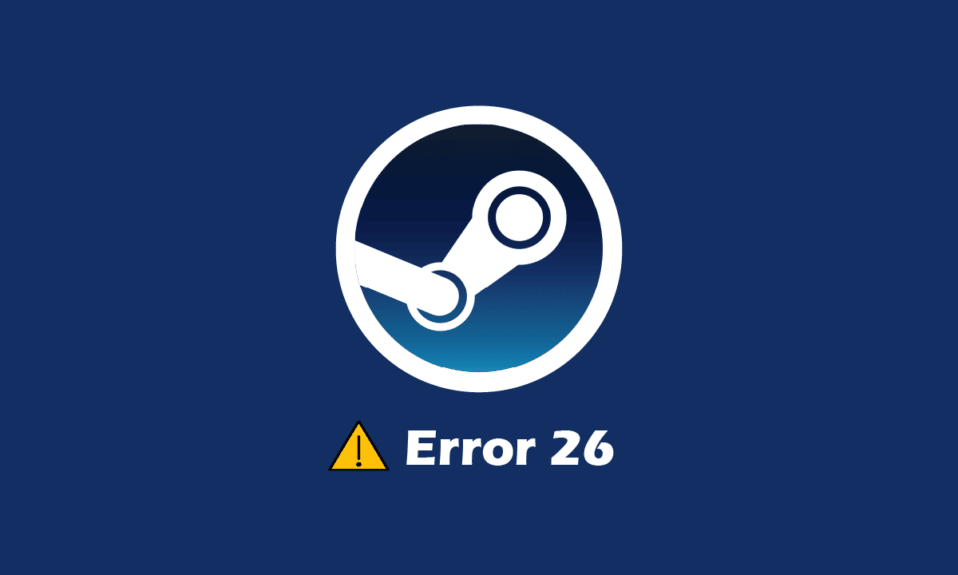
Steam — одна из самых популярных платформ для загрузки и запуска игр. В Steam есть функция, позволяющая пользователям обмениваться внутриигровыми предметами, а также обменивать дополнительные копии игры через Steam Gifts. Торговля в Steam работает лучше всего в большинстве случаев, но некоторые пользователи сталкиваются с ошибкой Steam 26 при торговле в Steam. Существуют различные другие ошибки, связанные с торговлей внутриигровыми предметами, но в этой статье мы сосредоточимся на Steam Error 26. Если вам интересно, как выполнить исправление торговой ошибки 26, читайте дальше, чтобы узнать, как это исправить.
Прежде чем мы перейдем к устранению ошибки, давайте посмотрим, каковы ее причины.
- Steam Guard отключен
- Торговля клиента Steam повреждена
- Рюкзак друга клиента Steam полон
- Клиентское приложение Steam повреждено
Способ 1: перезапустите клиент Steam
Люди, столкнувшиеся с ошибкой обмена Steam, могут попробовать перезапустить клиент Steam. Для этого выполните следующие действия.
1. Щелкните правой кнопкой мыши клиент Steam в нижней правой части панели задач и нажмите «Выход».
2. Одновременно нажмите клавиши Ctrl + Shift + Delete, чтобы запустить диспетчер задач, и убедитесь, что клиент Steam не запущен в диспетчере задач.
3. Если он все еще запущен, нажмите на клиент Steam и нажмите «Завершить процесс».
Способ 2: снова торгуйте с другом
Если у пользователя, с которым вы совершаете обмен, недостаточно места в рюкзаке, вы можете столкнуться с ошибкой Steam 26. Убедитесь, что его рюкзак не полон и может получить предметы обмена.
Если при обмене предметами возникает временная ошибка, может возникнуть ошибка Steam 26. Вы можете повторить попытку торговли еще раз, чтобы увидеть, решит ли это проблему. Проверьте страницу истории торговли, если на странице истории торговли нет журнала торговли, вы можете повторить попытку, зайдя в раздел входящих предложений и выбрав полученное вами торговое предложение. Выполните следующие действия, чтобы перейти на страницу истории сделок.
1. Нажмите клавишу Windows, введите Steam и нажмите «Открыть».
2. Нажмите на изображение профиля и нажмите «Просмотреть учетную запись».
3. Теперь нажмите «Инвентарь» в правой части клиента Steam.
4. Нажмите на стрелку вниз рядом с кнопкой «Предложения обмена», а затем нажмите «Просмотреть историю сделок», чтобы узнать, завершена ли ваша сделка.
Способ 3: повторно войти в клиент Steam
Иногда поврежденные учетные данные для входа могут вызвать ошибку при обмене предметами. Это можно решить, выйдя из клиента Steam и войдя снова.
1. Откройте приложение Steam.
2. Теперь нажмите на имя пользователя профиля в верхней правой части клиента и нажмите «Выйти из учетной записи».
3. Теперь профиль будет выходить из клиента Steam.
4. Закройте клиент Steam и снова откройте его, используя учетные данные для входа.
Способ 4: включить Steam Guard
Чтобы торговля в Steam работала хорошо, активация Steam необходима и является предварительным условием. Посмотрите, включен ли Steam Guard в вашем клиенте Steam, если он не включен, то вам необходимо включить его, рекомендуется попробовать торговать через 15 дней, когда Steam Guard включен вручную.
1. Запустите приложение Steam.
2. Убедитесь, что вы вошли в систему со своими учетными данными Steam.
3. Нажмите на значок Steam в верхней левой части экрана и выберите параметр «Настройки».
4. Теперь перейдите в раздел «Учетная запись» и нажмите кнопку «УПРАВЛЕНИЕ БЕЗОПАСНОСТЬЮ УЧЕТНОЙ ЗАПИСИ STEAM GUARD».
5. Нажмите «Получить коды Steam Guard по электронной почте».
6. Повторно войдите в свою соответствующую учетную запись Steam в клиенте Steam. При повторном входе в систему вас могут попросить ввести код Steam Guard.
7. После этого процесса вы получите код Steam на свой адрес электронной почты.
Способ 5: удалить из друзей и повторно добавить друга, с которым вы торгуете
Могут возникнуть конфликты с предметами обмена вашего друга. Таким образом, вы можете попробовать удалить их из друзей и снова добавить в друзья, чтобы посмотреть, решит ли это проблему.
1. Запустите приложение Steam.
2. Затем перейдите на вкладку «Имя пользователя» и нажмите «Друзья».
Шаг I: удалить из друзей
1. В меню друзей будут упомянуты все ваши текущие друзья, нажмите Друг.
2. Теперь нажмите еще (три точки) и нажмите «Удалить из друзей».
Шаг II: Чтобы повторно добавить друга
1. Чтобы снова добавить друга, нажмите на вкладку «Имя пользователя» и нажмите «Друзья».
2. Теперь на вкладке друзей нажмите «Добавить друга».
3. Теперь попробуйте найти имя пользователя вашего друга в разделе «Или попробуйте найти своего друга» и нажмите кнопку «Поиск».
4. Найдите своего друга и нажмите «Добавить в друзья».
Способ 6: переустановите клиент Steam
Проблемы с клиентом Steam могут вызвать ошибку Steam 26 и, в свою очередь, привести к ошибке обмена Steam. Это можно исправить, переустановив клиент Steam.
1. Откройте приложение Steam и нажмите Steam в верхнем левом углу. Здесь выберите пункт «Настройки» в меню.
2. На вкладке «Загрузки» нажмите «ПАПКИ БИБЛИОТЕКИ STEAM», чтобы открыть диспетчер хранилища.
3. Выберите локальный диск, на котором установлены игры. Здесь мы выбрали локальный диск (d).
Примечание. Местом установки игр Steam по умолчанию является Локальный диск (c).
4. Нажмите на три точки и выберите «Обзор папки», чтобы открыть папку steamapps.
5. Нажмите на SteamLibrary, как показано ниже, чтобы вернуться.
Примечание. Если вы не смогли найти SteamLibrary в адресной строке, перейдите в предыдущую папку и найдите папку SteamLibrary.
6. Скопируйте папку steamapps, нажав одновременно клавиши Ctrl + C.
7. Вставьте папку steamapps в другое место для резервного копирования, одновременно нажав клавиши Ctrl + V.
8. Нажмите клавишу Windows, введите «Панель управления» и нажмите «Открыть».
9. Установите «Просмотр по > категории», затем нажмите «Удалить программу» в разделе «Программы».
10. Найдите Steam и щелкните его правой кнопкой мыши.
11. Наконец, нажмите «Удалить».
12. Нажмите «Да» в приглашении UAC.
13. Нажмите «Удалить», чтобы подтвердить удаление.
14. Нажмите «Закрыть», когда приложение будет полностью удалено из системы.
15. Нажмите «Пуск», введите %localappdata% и нажмите клавишу Enter.
16. Теперь щелкните правой кнопкой мыши папку Steam и удалите ее.
17. Снова нажмите клавишу Windows, введите %appdata% и нажмите «Открыть».
18. Удалите папку Steam, как это было сделано ранее.
19. Затем перезагрузите ПК.
20. Посетите Официальный сайт Steam и нажмите «УСТАНОВИТЬ STEAM», чтобы получить исполняемый файл установки Steam.
21. Нажмите на установленный исполняемый файл, чтобы установить приложение и исправить ошибку невозможности инициализации Steam API.
22. Нажмите Да в подсказке.
23. В мастере установки нажмите Далее.
24. Выберите нужный язык и нажмите Далее.
25. Затем нажмите «Установить».
Примечание. Если вы не хотите, чтобы приложение устанавливалось в упомянутую папку по умолчанию, выберите нужную папку назначения, нажав кнопку «Обзор».
26. Дождитесь установки клиента Steam и нажмите «Готово».
27. После завершения установки войдите в систему, используя свои учетные данные Steam.
28. Вставьте папку steamapps в папку по умолчанию.
C:Program Files (x86)SteamSteamLibrary
Примечание. Местоположение может меняться в зависимости от того, откуда вы загружаете игры.
Способ 7: использовать веб-версию Steam
Иногда из-за проблем на самом клиенте Steam возникает ошибка steam 26. Это можно решить, войдя в Steam в подходящем веб-браузере. Пользователи сообщают об успешном использовании веб-версии Steam. Посетить Готовить на пару веб-сайте и войдите в свою учетную запись, чтобы использовать веб-версию.
Способ 8: попробуйте поддержку Steam
Если ни одно из решений не помогло вам, вы можете попробовать обратиться в службу поддержки Steam. Поддержка Steam может помочь, если вы столкнулись с проблемой, которую трудно решить.
1. Откройте приложение Steam.
2. Щелкните меню «Справка» в верхнем левом углу и выберите параметр «Поддержка Steam».
3. Отобразится новая страница, помогающая решить проблемы со Steam.
4. Теперь прокрутите клиент Steam вниз и нажмите «Торговля», «Подарки», «Рынок» и «Очки Steam».
5. Нажмите «Торговля» на следующей странице.
6. Нажмите «Я не могу торговать».
7. Наконец, нажмите «Связаться со службой поддержки Steam».
8. Введите сведения о проблеме в поле и нажмите «Отправить», чтобы отправить отчет.
Часто задаваемые вопросы (FAQ)
Q1. Почему я не могу принять предложения обмена от Steam?
Ответ Существуют различные причины, по которым вы не можете принимать предложения обмена. Наиболее распространенная причина — отключенный Steam Guard, переполненный инвентарь или отмена принятого обмена и т. д.
Q2. Как исправить ошибку при приеме сделки?
Ответ Вы можете исправить ошибку в Steam, повторно войдя в клиент, также следуйте нашим решениям выше, чтобы решить проблему.
Q3. Почему мне нужно ждать 7 дней для обмена в Steam?
Ответ В любом случае, если сделка была отменена или сделка вызвала у вас ошибки. Steam автоматически активирует процесс восстановления, который предотвращает перехват обмена угонщиками. Так что этот 7-дневный кулдаун не может быть остановлен.
Q4. Почему мне нужно платить деньги за доступ к функциям Steam?
Ответ Минимальная сумма 5 $ должна быть потрачена из учетной записи Steam, чтобы активировать некоторые функции сообщества. Это предотвратит воспроизведение вредоносного спама, фишинга и мошенничества.
***
Мы надеемся, что приведенная выше статья о том, как устранить ошибку Steam 26, была вам полезна, и вы смогли решить проблему. сообщите нам в разделе комментариев, какой из методов сработал для вас. Кроме того, не забывайте сообщать нам о любых вопросах или предложениях по любой статье.
Вы не можете принять предложение обмена и столкнулись с кодом ошибки 26? Не бойся! у нас есть много решений, которым вы можете следовать, чтобы решить эту проблему в кратчайшие сроки. Следуйте нашим быстрым и простым решениям, перечисленным ниже, чтобы решить вашу проблему. В этой статье мы объясним, почему возникает эта ошибка и что можно сделать для ее устранения.
Что такое Trade Error 26 в Steam и чем она вызвана?
Торговая ошибка 26 в основном возникает из-за «Отключенной защиты Steam» или «Инвентарь заполнен». Вы можете столкнуться с этой ошибкой как при отправке, так и при принятии предложения обмена.
Иногда сообщение о полной инвентаризации — это просто ошибка со стороны сервера. Вы можете решить эту проблему, подождав немного, а затем повторив попытку. Если это не сработает, вы можете применить эти проверенные методы для решения вашей проблемы.
Как исправить ошибку «Произошла ошибка при принятии этого предложения обмена»?
У нас есть много решений, перечисленных ниже, чтобы решить вашу проблему, следуйте каждому решению по одному, чтобы увидеть, какое из них лучше всего подходит для вас.
Решение 1. Проверьте статус серверов Steam.
Торговая ошибка 26 часто является проблемой, связанной с сервером, которая возникает, когда серверы не работают, что можно проверить с помощью (здесь). Если серверы не работают, вы ничего не можете сделать, чтобы решить эту проблему, так как проблемы с сервером устраняются Steam. Однако, если серверы запущены и работают, но вы все еще сталкиваетесь с этой проблемой, вы можете использовать другие методы, перечисленные ниже, чтобы решить эту проблему.
Решение 2. Перезапустите Steam из диспетчера задач.
Возможно, вы не сможете принять обмен, если в вашей Windows хранятся устаревшие временные файлы и файлы кэша. Поэтому вам следует перезапустить клиент Steam, чтобы удалить такие файлы, вызывающие проблему. Следуйте инструкциям ниже, чтобы сделать это.
- Откройте диспетчер задач, нажав клавиши Ctrl + Shift + Esc на клавиатуре.
- Если вы заметите там Steam, нажмите на него один раз и нажмите кнопку «Завершить задачу».
- Нажмите клавишу Windows и введите «Steam».
- Коснитесь клавиши ввода.
Решение 3. Обеспечьте место в инвентаре (для получателя)
Следующая ошибка также возникает, если у получателя недостаточно места в инвентаре для конкретной игры. Инвентарь Steam бесконечен. Однако некоторые игры накладывают ограничения на пользователей, ограничивая количество предметов, которые они могут хранить в инвентаре.
Если ваш инвентарь достиг предела, вы можете решить эту проблему, удалив некоторые предметы. К сожалению, Steam не позволяет вам удалять или удалять предметы из вашего инвентаря напрямую. Вот несколько способов избавиться от ненужных вещей.
- Продавайте предметы на торговой площадке Steam.
- Отправьте друзьям бесплатно.
- Создайте фиктивную учетную запись, чтобы сбросить весь мусор из вашего инвентаря.
Решение 4. Перезапустите торговлю
Торговая ошибка 26 также может возникнуть, если ваш друг или другая сторона уже торгуют теми же предметами с другой стороной. Вы можете разрешить этот конфликт предметов, просто перезапустив торговлю. Выполните следующие действия, чтобы решить проблему.
- Наведите курсор на свое имя в строке меню приложения Steam.
- Перейдите в Инвентарь > Торговые предложения > Новое торговое предложение.
- Выберите друга, с которым хотите торговать.
- Выберите элементы, отличные от предыдущих, и нажмите «Сделать предложение».
Решение 5. Используйте Steam Web для обмена предметами
- Откройте веб-браузер.
- Перейти по адресу, store.steampowered.com.
- Войдите, введя свои учетные данные.
- Сделайте предложение обмена своему другу, следуя описанной ранее процедуре.
Решение 6. Сбросьте настройки Steam
Если ваша учетная запись не аутентифицирована правильно, вы можете столкнуться с этой ошибкой. Это происходит потому, что со временем учетные данные повреждаются или устаревают. Вы по-прежнему можете получить доступ к играм, но клиент Steam отключит вашу торговлю. Вы можете легко справиться с этой ситуацией, используя команду «steam://flushconfig».
Команда flushconfig решает многие проблемы, в том числе возникшую ошибку, обновляя основные файлы Steam и возвращая их в исходное состояние. Выполните следующие действия, чтобы сделать это.
- Полностью отключите Steam, используя описанный выше метод диспетчера задач.
- Одновременно нажмите клавиши Windows + R на клавиатуре.
- Введите команду «steam://flushconfig» в диалоговом окне «Выполнить» и нажмите Enter.
- Подождите немного, а затем перезагрузите компьютер.
- Перейдите в папку установки Steam, щелкнув правой кнопкой мыши значок Steam на рабочем столе и выбрав «Открыть местоположение файла».
- Дважды щелкните Steam.exe в папке установки.
Примечание. После перезагрузки ПК необходимо запустить Steam из исходной папки.
Решение 7. Включите систему аутентификации Steam Guard
Steam Guard — это мобильная платформа аутентификации, которая защищает учетную запись Steam с помощью двухэтапной аутентификации. Включение Steam Guard является обязательным условием для обмена в Steam. Вот как вы можете включить Steam Guard.
- Нажмите кнопку Steam в верхнем левом углу настольного приложения Steam.
- Перейдите к настройкам.
- Нажмите «Управление безопасностью учетной записи Steam Guard…» в разделе «Учетная запись».
- Выберите опцию «Получить коды Steam Guard по электронной почте» и продолжите.
- Повторно войдите в свою учетную запись Steam, введя учетные данные в клиенте Steam.
- Введите код Steam, отправленный на ваш адрес электронной почты.
Решение 8. Обратитесь в службу поддержки Steam
Если какое-либо из предложенных выше решений не работает, обращаться в службу поддержки Steam — это последнее, что стоит попробовать. Поддержка Steam поможет, если проблема конкретно в вашем аккаунте или профиле. Вот как вы можете обратиться в службу поддержки Steam.
- Откройте приложение Steam.
- Нажмите кнопку «Справка» на панели навигации приложения.
- Выберите «Поддержка Steam» в раскрывающемся меню.
- Перейдите в раздел «Обмен», «Подарки», «Рынок» и «Очки Steam» > «Обмен» > «Я не могу обменять» > «Обратиться в службу поддержки Steam».
- Введите сведения о проблеме в поле на следующем экране. Упомяните все подробно, например, когда возникает ошибка, торговля определенными предметами инвентаря и т. д.
- Щелкните Отправить.
В этом посте мы поможем вам исправить ошибку Steam при принятии этого торгового предложения 11, 15, 16, 25, 26 или 28 на компьютере с Windows 11/10. Steam — одна из популярных игровых платформ, где пользователи могут создавать игры, обсуждать и играть в игры. Также есть функция обмена в Steam, где пользователи могут обменивать внутриигровые предметы, обменивать дополнительные копии игр (также известные как подарки Steam), чтобы избавиться от повторяющихся предметов и получить новые предметы взамен и т. д. Вы можете торговать с любыми предметами. ваших друзей или пользователей Steam. В то время как торговля в Steam большую часть времени работает без сбоев, иногда пользователи сталкиваются с различными ошибками при принятии предложения обмена вместе с кодом ошибки. Сообщение об ошибке для предложения обмена Steam может выглядеть так:
Принять обмен
При принятии этого предложения обмена произошла ошибка. Пожалуйста, попробуйте позже.
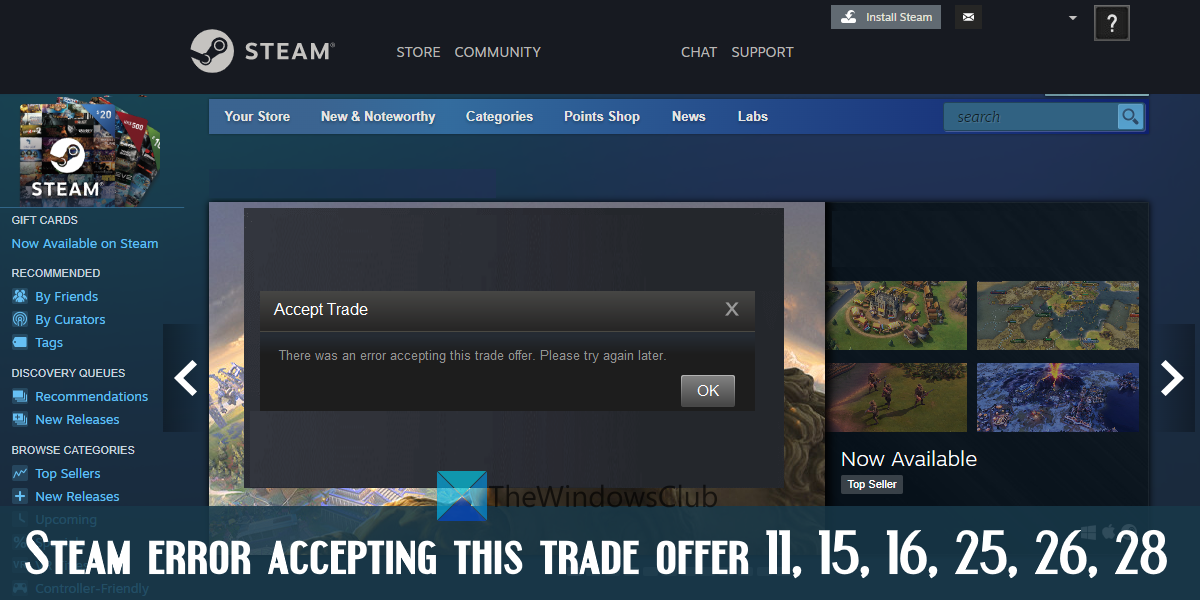
В конце сообщения об ошибке в скобках также указывается код ошибки. Иногда для таких ошибок нет прямой поддержки. Итак, чтобы помочь пользователям решить эту проблему, мы рассмотрели несколько полезных решений, которые могут помочь устранить различные ошибки торговых предложений Steam, упомянутые в этом посте.
Чтобы решить Ошибка Steam при принятии этого предложения обмена 11, 15, 16, 25, 26 или 28. на ПК с Windows 11/10 вы можете попробовать следующие решения:
- Попробуйте еще раз и проверьте
- Выйти и снова войти
- Включить Steam Guard
- Используйте Steam в Интернете
- Обратитесь в службу поддержки Steam.
Давайте проверим эти варианты один за другим.
1]Попробуйте еще раз и проверьте
Этот вариант кажется очень простым, но он может быть эффективным. Иногда проблема носит временный характер, и ее можно устранить, повторив попытку. Таким образом, это может помочь решить вашу ошибку Steam при принятии проблемы с предложением обмена. Если торговое предложение не отображается как принятое на Торговая история страницу, вы можете немедленно повторить попытку. Доступ к Входящие предложения раздел и выберите торговое предложение, для которого вы получаете сообщение об ошибке. Подтвердите содержание сделки и нажмите кнопку «Принять сделку».
2]Выйдите из системы и войдите снова
Выйдите или выйдите из своей учетной записи Steam и снова войдите в настольный клиент Steam, мобильное приложение или Steam в Интернете. После повторного входа в систему проверьте, сохраняется ли проблема. Это помогло нескольким пользователям, и это может сработать и в вашем случае.
3]Включить Steam Guard
Для осуществления торговли в Steam необходимо активировать или включить Steam Guard. Также, после включения Steam Guard, вы должны подождать 15 дней, чтобы начать делать предложения обмена. Итак, если Steam Guard отключен для вашего профиля, это может быть причиной того, что вы получаете ошибки при принятии предложений обмена. В этом случае вам необходимо включить функцию Steam Guard.
Чтобы включить Steam Guard в системе Windows 11/10, выполните следующие действия:
- Откройте настольный клиент Steam.
- Войдите под своими учетными данными Steam
- Нажмите на меню Steam в левом верхнем углу.
- Нажмите на параметр «Настройки».
- А Настройки коробка откроется с Счет раздел. Там нажмите на УПРАВЛЯЙТЕ БЕЗОПАСНОСТЬЮ АККАУНТА STEAM GUARD кнопка
- Выбирать Получите коды Steam Guard по электронной почте вариант
- Повторно войдите в свою учетную запись Steam в настольном клиенте Steam.
Это отправит письмо Steam Guard, и вы будете получать код Steam на зарегистрированный адрес электронной почты всякий раз, когда будете входить в свою учетную запись Steam из другой системы. Вы также можете выбрать Получить коды Steam Guard из приложения Steam на моем телефоне если вы хотите получать коды в мобильном приложении.
Связанный: Как исправить код ошибки Steam 118 или 138
4]Используйте Steam в Интернете
Этот простой вариант работает для некоторых пользователей Steam. Иногда проблема связана с настольным клиентом приложения, в то время как его веб-версия работает нормально. Таким образом, это также может быть связано с ошибкой Steam, принимающей это предложение обмена. Таким образом, вместо того, чтобы использовать настольный клиент Steam для принятия обмена, вы можете войти в веб-версию Steam, а затем попытаться принять предложение обмена. Это должно помочь.
5]Связаться со службой поддержки Steam
Если ни один из вышеперечисленных вариантов вам не подходит, вам следует обратиться в службу поддержки Steam. Вы можете либо следовать справочному руководству, либо отправить запрос на помощь и посмотреть, получите ли вы какую-либо помощь от службы поддержки Steam.
Надеюсь что-то поможет.
Читайте также: исправлено слишком много ошибок при входе в систему. Ошибка Steam.
Почему я не могу принять предложения обмена в Steam?
Может быть несколько причин, по которым вы не можете принимать предложения обмена в Steam. Например, вы могли не включать Steam Guard в течение 15 дней, ваш инвентарь полон, вы недавно отменили принятый обмен и т. д. Чтобы решить эту проблему, вы можете попробовать включить Steam Guard, использовать Steam в Интернете и посмотреть, работает, или попробуйте повторно войти в свою учетную запись Steam.
Как исправить ошибку при приеме сделки?
Если вы пытаетесь принять предложение обмена в своей учетной записи Steam и произошла ошибка, вы можете попробовать следующие решения:
- Используйте Steam в Интернете
- Попробуйте повторно войти в свою учетную запись Steam
- Попробуйте еще раз принять предложение обмена и проверить
- Включите Steam Guard и т. д.
Все такие решения с необходимыми шагами описаны в этом посте выше.
Как исправить ошибку 26 в Steam?
Система обмена предметами в Steam — это очень важный функционал площадки. Именно он позволяет игрокам обмениваться скинами, делать подарки и просто убирать лишние лоты из своего инвентаря. Но иногда пользователи встречаются с проблемами, которые не позволяют комфортно обмениваться. Самая распространенная проблема — это ошибка 26 Стим. Есть много номеров, но этот встречается чаще всего.
Сначала нужно разобраться в чем заключается проблема. Всего есть четыре виновника:
Теперь можно понять, как решить эти проблемы и можно ли вообще что-то сделать.
Блокировка VAC
Если пользователь точно уверен, что у него нет бана, то нужно поинтересоваться у другого игрока, все ли у него в порядке. Если проблема в VAC-бане, то ничего поделать не получится. Конечно, можно обратиться в техническую поддержку, но она не всегда может что-то сделать. Как правило, подобные меры не применяются просто так.
Проблемы Steam
Не существует сервисов, которые работают четко, как часы. Стим не входит в список исключений. Очень редко, но все-таки сервера площадки просто падают. Лучше проверить состояние площадки на сайте: https://steamstat.us/. Если там что-то не так, то нужно подождать. Возможно, идет какая-то профилактика или что-то подобное. Время — это лучшее лечение.
Системные ошибки подключения
Крайне редко, но интернет порой тоже дает о себе знать, при этой ошибки. Если ни один из способов не помог, то нужно перезагрузить роутер, а также сделать диагностику неполадок. Также игрок может связаться с технической поддержкой своего провайдера и уточнить, все ли в порядке на их стороне.
Источник
Не удалось принять предложение обмена повторите попытку позже вы не можете обмениваться с 26
Первые две причины ошибки #26:
VAC-бан — уточните у геймера, не заблокирован ли он;
лаги Стима, неполадки в работе самого сервиса.
Во втором случае попробуйте провести трейд заново. Если не получается, перезайдите или подождите какое-то время. Возможно, ошибка исчезнет сама по себе. Если же она хронически возникает при попытке обмена с определённым игроком, значит, скорее всего, он забанен.
Первые две причины ошибки #26:
VAC-бан — уточните у геймера, не заблокирован ли он;
лаги Стима, неполадки в работе самого сервиса.
Во втором случае попробуйте провести трейд заново. Если не получается, перезайдите или подождите какое-то время. Возможно, ошибка исчезнет сама по себе. Если же она хронически возникает при попытке обмена с определённым игроком, значит, скорее всего, он забанен.
Первые две причины ошибки #26:
VAC-бан — уточните у геймера, не заблокирован ли он;
лаги Стима, неполадки в работе самого сервиса.
Во втором случае попробуйте провести трейд заново. Если не получается, перезайдите или подождите какое-то время. Возможно, ошибка исчезнет сама по себе. Если же она хронически возникает при попытке обмена с определённым игроком, значит, скорее всего, он забанен.
Подождите, пусть пройдет время, час, два.
И попробуйте снова.
Источник
Исправление ошибкок при обмене в Steam
Обмен в Steam — одна из ключевых особенностей сервиса, благодаря которой можно сбыть лишние предметы из своего инвентаря и приобрести новые. Но случается так, что обмениваться с пользователями не получается по непонятным причинам: Стим выдаёт номера ошибок, и неизвестно, как их исправить и стоит ли вообще это делать. Разберём часть из них.
Ошибка 15 при обмене в Стиме — следствие нарушения вашим товарищем одного из самых серьёзных правил игрового сообщества. Она означает, что у пользователя, с которым вы решили поменяться предметами, VAC на эту игру.
VAС (Valve Anti-Cheat) — многим, наверное, уже понятно, почему обмен не удастся. «ВАК» – система, которая ставится на некоторые игровые серверы. Она распознаёт читерское ПО на компьютере юзера и, если обнаруживает такие программы, сразу же банит его. После этого получить разбан, скорее всего, уже не удастся. Способов обхода этой ошибки нет: вам придётся отложить ненужный лут из инвентаря до встречи с более честным геймером.
Другие причины
Кроме этой причины, 15-ю ошибку на некоторых источниках мотивируют переполненным или скрытым инвентарём либо устарелой trade-ссылкой. Такие обстоятельства также будет нелишним проверить. Посмотрите, всё ли в порядке с вашей ссылкой, если вы пытаетесь совершить обмен через неё.
Как может быть переполнен инвентарь? Действительно, в целом в Стиме можно держать неограниченное количество предметов. Однако для каждой игры существует определённый лимит: 1000 единиц. Если их набралось уже ровно столько, дальше меняться вещами не получится.
№11 и 16
Это две взаимосвязанные неполадки. Они возникают в тех случаях, когда вы пытаетесь в одну операцию совершить большой трейд. В Steam огромное количество пользователей, многие из которых в этот момент могут чем-то обмениваться. Плюс сервис обрабатывает отправку каждой вещи по отдельности. Из-за этого обмен может затянутся.
Ошибка 16 обычно высвечивается при начале операции, которая затягивается из-за большого количества предметов. Далее, появляется номер 11. Он означает, что трейд уже в процессе. Выход следующий:
Ошибка 25 часто возникает по вине самого сервиса. Появляться она может не только при обмене, но и при входе в игру. Однако бывает и так, что что-то не в порядке с вашими данными или данными игры. Что стоит сделать?
Steam Services Status
Ошибка 26 может свидетельствовать о разных неполадках. Вот как Steam её комментирует: «Access has been revoked (used for revoked guest passes)». Доступ был аннулирован, причём на неопределённое время. Возможные причины:
Во втором случае попробуйте провести трейд заново. Если не получается, перезайдите или подождите какое-то время. Возможно, ошибка исчезнет сама по себе. Если же она хронически возникает при попытке обмена с определённым игроком, значит, скорее всего, он забанен.
№ 102, 105, 118
Убрать эти ошибки будет не так-то просто. Все они сообщают о том, что Steam не может подключиться к серверу. Проблемы могут быть разными.
Общие рекомендации
Подведём итог. Ошибок может быть огромное количество и под самыми разными номерами. Для всех не пропишешь отдельную инструкцию. Поэтому вот примерный алгоритм действий для устранения неполадок с обменом.
«Проверить целостность файлов игры» в Steam
Источник
Не удалось принять предложение обмена повторите попытку позже вы не можете обмениваться с 26
На одном сайте, купил себе пушку.
Причем тогда здесь Steam?
Лучше бросай кс и играй в нормальные игры.
Так и задавайте вопросы на форумах того сайта. В самом Steam все в порядке. По крайней мере, я ещё не встречал тем с проблемами при сделках в окне обмена без участия всяких лохотронов и их ботов.
Лучше бросай кс и играй в нормальные игры.
Так и задавайте вопросы на форумах того сайта. В самом Steam все в порядке. По крайней мере, я ещё не встречал тем с проблемами при сделках в окне обмена без участия всяких лохотронов и их ботов.
Так и задавайте вопросы на форумах того сайта. В самом Steam все в порядке. По крайней мере, я ещё не встречал тем с проблемами при сделках в окне обмена без участия всяких лохотронов и их ботов.
Зато, я вижу, вы хорошо ищете, коль нарыли тему 2013 года. Так что проблема на вашей стороне. А вызвана она тем, о чем вы рассказали выше. В любом случае, на форуме вам не помогут, а в поддержке отправят ссылками на статьи по обмену.
Блин, вы вообще читаете что я пишу? (плюс ко всему, видел что подымали пару раз такой вопрос, к сожалению ответа там не нашел, да и вопросы были довольно таки старые. ) Писал выше! А это уже писали вы ( В самом Steam все в порядке. По крайней мере, я ещё не встречал тем с проблемами при сделках в окне обмена без участия всяких лохотронов и их ботов.) Вы же сами говорите, что не встречали такие темы но, поискав, без проблем можно найти такого рода темы. В общем! Проблему решил сам
Удалил стим (Полное удаление включая реест)
Перезагрузил ПК
Поставил стим
Опять перезагрузил ПК
Включил
Обмен прошел
PROFIT
И не было никакой проблемы с сайтом, по факту проблема и была в стиме. Либо много файлов лишних, либо еще что-то. Почему в стиме? Потому, что клиент который работает на ПК самостоятельно и грузит всё он тоже самостоятельно, даже если он и засорился то, проблема в НёМ а не на моей стороне, потому что участия в том, что делает Клиент на моем ПК я не принимаю.
ТЕМА ЗАКРЫТА.
СПАСИБО ВСЕМ, ЗА НИЧЕГО.
Источник
Не удалось принять предложение обмена повторите попытку позже вы не можете обмениваться с 26
Это означает, что у кого-то из обменивающихся на аккаунте VAC бан. Если 15 ошибка не даёт Вам обменяться с конкретным человеком, то просто забудьте, его инвентарь заблокирован.
Это означает, что у кого-то из обменивающихся на аккаунте VAC бан. Если 15 ошибка не даёт Вам обменяться с конкретным человеком, то просто забудьте, его инвентарь заблокирован.
Может причина в переполненным или скрытым инвентарём либо устарелой trade-ссылкой. Такие обстоятельства также будет нелишним проверить. Посмотрите, всё ли в порядке с вашей ссылкой, если вы пытаетесь совершить обмен через неё.
Как может быть переполнен инвентарь? Действительно, в целом в Стиме можно держать неограниченное количество предметов. Однако для каждой игры существует определённый лимит: 1000 единиц. Если их набралось уже ровно столько, дальше меняться вещами не получится.
Может причина в переполненным или скрытым инвентарём либо устарелой trade-ссылкой. Такие обстоятельства также будет нелишним проверить. Посмотрите, всё ли в порядке с вашей ссылкой, если вы пытаетесь совершить обмен через неё.
Как может быть переполнен инвентарь? Действительно, в целом в Стиме можно держать неограниченное количество предметов. Однако для каждой игры существует определённый лимит: 1000 единиц. Если их набралось уже ровно столько, дальше меняться вещами не получится.
И последний вопрос, он может обменяться с другим, я могу обменяться с ним своей вещью, но друг с другом не можем, обмен через профиль, инвентаризации не переполнены, может ещё что то быть?
Спасибо, что помогли
И последний вопрос, он может обменяться с другим, я могу обменяться с ним своей вещью, но друг с другом не можем, обмен через профиль, инвентаризации не переполнены, может ещё что то быть?
Спасибо, что помогли
Укажите ссылку на профиль друга.
И последний вопрос, он может обменяться с другим, я могу обменяться с ним своей вещью, но друг с другом не можем, обмен через профиль, инвентаризации не переполнены, может ещё что то быть?
Спасибо, что помогли
Укажите ссылку на профиль друга.
Какие предметы пытаетесь передать? И посмотрите что бы не было указано в метке предмета Пример:
«Метки: необычного типа, Предмет для ковки, Нельзя передать, Нельзя продать»
Источник